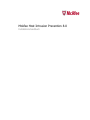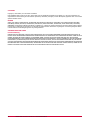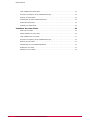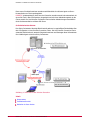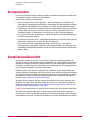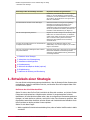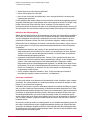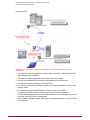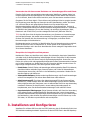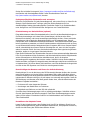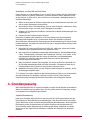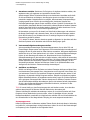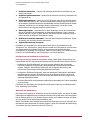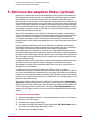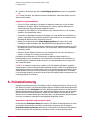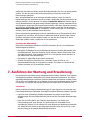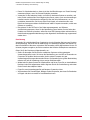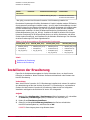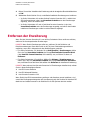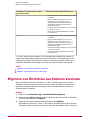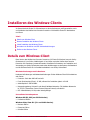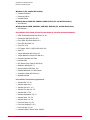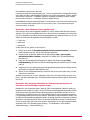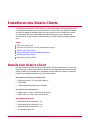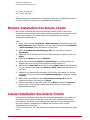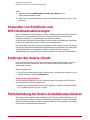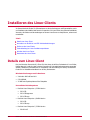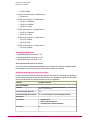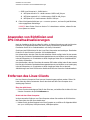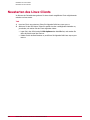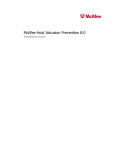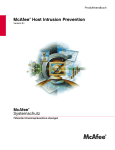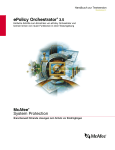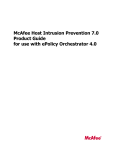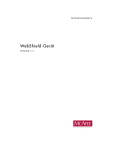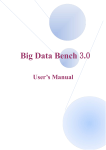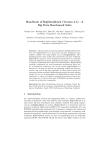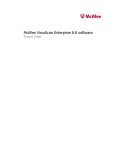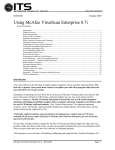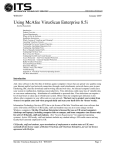Download McAfee Host Intrusion Prevention 8.0
Transcript
McAfee Host Intrusion Prevention 8.0
Installationshandbuch
COPYRIGHT
Copyright © 2010 McAfee, Inc. Alle Rechte vorbehalten.
Diese Publikation darf in keiner Form und in keiner Weise ohne die schriftliche Genehmigung von McAfee, Inc., oder ihren Lieferanten und
angeschlossenen Unternehmen ganz oder teilweise reproduziert, übermittelt, übertragen, in einem Abrufsystem gespeichert oder in eine andere
Sprache übersetzt werden.
MARKEN
AVERT, EPO, EPOLICY ORCHESTRATOR, FOUNDSTONE, GROUPSHIELD, INTRUSHIELD, LINUXSHIELD, MAX (MCAFEE SECURITYALLIANCE
EXCHANGE), MCAFEE, NETSHIELD, PORTALSHIELD, PREVENTSYS, SECURITYALLIANCE, SITEADVISOR, TOTAL PROTECTION, VIRUSSCAN,
WEBSHIELD sind eingetragene Marken oder Marken von McAfee, Inc. und/oder der Tochterunternehmen in den USA und/oder anderen Ländern.
Die Farbe Rot in Verbindung mit Sicherheit ist ein Merkmal der McAfee-Produkte. Alle anderen eingetragenen und nicht eingetragenen Marken
in diesem Dokument sind alleiniges Eigentum der jeweiligen Besitzer.
INFORMATIONEN ZUR LIZENZ
Lizenzvereinbarung
HINWEIS FÜR ALLE BENUTZER: LESEN SIE DEN LIZENZVERTRAG FÜR DIE VON IHNEN ERWORBENE SOFTWARE SORGFÄLTIG DURCH. ER
ENTHÄLT DIE ALLGEMEINEN BESTIMMUNGEN UND BEDINGUNGEN FÜR DIE VERWENDUNG DER LIZENZIERTEN SOFTWARE. WENN SIE NICHT
WISSEN, WELCHEN SOFTWARE-LIZENZTYP SIE ERWORBEN HABEN, SCHLAGEN SIE IN DEN UNTERLAGEN ZUM KAUF UND WEITEREN
UNTERLAGEN BEZÜGLICH DER LIZENZGEWÄHRUNG ODER DEN BESTELLUNTERLAGEN NACH, DIE SIE ZUSAMMEN MIT DEM SOFTWAREPAKET
ODER SEPARAT (ALS BROSCHÜRE, DATEI AUF DER PRODUKT-CD ODER ALS DATEI, DIE AUF DER WEBSEITE VERFÜGBAR IST, VON DER SIE
AUCH DAS SOFTWAREPAKET HERUNTERGELADEN HABEN) ERHALTEN HABEN. WENN SIE MIT DEN IN DIESER VEREINBARUNG AUFGEFÜHRTEN
BESTIMMUNGEN NICHT EINVERSTANDEN SIND, UNTERLASSEN SIE DIE INSTALLATION DER SOFTWARE. SOFERN MÖGLICH, GEBEN SIE DAS
PRODUKT AN MCAFEE ODER IHREN HÄNDLER BEI VOLLER RÜCKERSTATTUNG DES KAUFPREISES ZURÜCK.
2
McAfee Host Intrusion Prevention 8.0-Installationshandbuch
Inhaltsverzeichnis
Installieren von McAfee Host Intrusion Prevention. . . . . . . . . . . . . . . . . . . . . . . . . . . . . . . . . . . . 5
Komponenten. . . . . . . . . . . . . . . . . . . . . . . . . . . . . . . . . . . . . . . . . . . . . . . . . . . . . . . . . . . . . . . . . . . . . . . . . . . . . 7
Installationsübersicht. . . . . . . . . . . . . . . . . . . . . . . . . . . . . . . . . . . . . . . . . . . . . . . . . . . . . . . . . . . . . . . . . . . . . . . 7
Neuheiten in dieser Version. . . . . . . . . . . . . . . . . . . . . . . . . . . . . . . . . . . . . . . . . . . . . . . . . . . . . . . . . . . . . . . . . . 9
Bewährte Vorgehensweisen für einen einfachen Weg zum Erfolg. . . . . . . . . . . . . . . . . . 11
1. Entwickeln einer Strategie. . . . . . . . . . . . . . . . . . . . . . . . . . . . . . . . . . . . . . . . . . . . . . . . . . . . . . . . . . . . . . . . 13
2. Vorbereiten einer Pilotumgebung. . . . . . . . . . . . . . . . . . . . . . . . . . . . . . . . . . . . . . . . . . . . . . . . . . . . . . . . . . 17
3. Installieren und Konfigurieren. . . . . . . . . . . . . . . . . . . . . . . . . . . . . . . . . . . . . . . . . . . . . . . . . . . . . . . . . . . . . 19
4. Grundanpassung. . . . . . . . . . . . . . . . . . . . . . . . . . . . . . . . . . . . . . . . . . . . . . . . . . . . . . . . . . . . . . . . . . . . . . . . 21
5. Aktivieren des adaptiven Modus (optional). . . . . . . . . . . . . . . . . . . . . . . . . . . . . . . . . . . . . . . . . . . . . . . . . . . 25
6. Feinabstimmung. . . . . . . . . . . . . . . . . . . . . . . . . . . . . . . . . . . . . . . . . . . . . . . . . . . . . . . . . . . . . . . . . . . . . . . . 26
7. Ausführen der Wartung und Erweiterung. . . . . . . . . . . . . . . . . . . . . . . . . . . . . . . . . . . . . . . . . . . . . . . . . . . . 27
Installieren von ePolicy Orchestrator. . . . . . . . . . . . . . . . . . . . . . . . . . . . . . . . . . . . . . . . . . . . . . . . . . 29
Installieren der Erweiterung. . . . . . . . . . . . . . . . . . . . . . . . . . . . . . . . . . . . . . . . . . . . . . . . . . . . . . . . . . . . . . . . . 30
Entfernen der Erweiterung. . . . . . . . . . . . . . . . . . . . . . . . . . . . . . . . . . . . . . . . . . . . . . . . . . . . . . . . . . . . . . . . . . 31
Migrieren von Richtlinien. . . . . . . . . . . . . . . . . . . . . . . . . . . . . . . . . . . . . . . . . . . . . . . . . . . . . . . . . . . . . . . . 32
Migrieren von Richtlinien aus früheren Versionen . . . . . . . . . . . . . . . . . . . . . . . . . . . . . . . . . . . . . . . . . . . . . . . 33
Migrieren von Richtlinien über eine XML-Datei. . . . . . . . . . . . . . . . . . . . . . . . . . . . . . . . . . . . . . . . . . . . . . . . . . 34
Installieren des Windows-Clients. . . . . . . . . . . . . . . . . . . . . . . . . . . . . . . . . . . . . . . . . . . . . . . . . . . . . . . 35
Details zum Windows-Client. . . . . . . . . . . . . . . . . . . . . . . . . . . . . . . . . . . . . . . . . . . . . . . . . . . . . . . . . . . . . . . . . 35
Remote-Installation des Windows-Clients . . . . . . . . . . . . . . . . . . . . . . . . . . . . . . . . . . . . . . . . . . . . . . . . . . . . . 37
Lokale Installation des Windows-Clients. . . . . . . . . . . . . . . . . . . . . . . . . . . . . . . . . . . . . . . . . . . . . . . . . . . . . . . 38
Anwenden von Richtlinien und IPS-Inhaltsaktualisierungen. . . . . . . . . . . . . . . . . . . . . . . . . . . . . . . . . . . . . . . 38
Entfernen des Windows-Clients. . . . . . . . . . . . . . . . . . . . . . . . . . . . . . . . . . . . . . . . . . . . . . . . . . . . . . . . . . . . . . 39
Fehlerbehebung bei Windows-Installationsproblemen. . . . . . . . . . . . . . . . . . . . . . . . . . . . . . . . . . . . . . . . . . . . 39
Anhalten des Windows-Clients. . . . . . . . . . . . . . . . . . . . . . . . . . . . . . . . . . . . . . . . . . . . . . . . . . . . . . . . . . . . . . . 41
Neustarten des Windows-Clients. . . . . . . . . . . . . . . . . . . . . . . . . . . . . . . . . . . . . . . . . . . . . . . . . . . . . . . . . . . . . 41
Installieren des Solaris-Clients. . . . . . . . . . . . . . . . . . . . . . . . . . . . . . . . . . . . . . . . . . . . . . . . . . . . . . . . . . 42
Details zum Solaris-Client. . . . . . . . . . . . . . . . . . . . . . . . . . . . . . . . . . . . . . . . . . . . . . . . . . . . . . . . . . . . . . . . . . . 42
Remote-Installation des Solaris-Clients. . . . . . . . . . . . . . . . . . . . . . . . . . . . . . . . . . . . . . . . . . . . . . . . . . . . . . . . 44
McAfee Host Intrusion Prevention 8.0-Installationshandbuch
3
Inhaltsverzeichnis
Lokale Installation des Solaris-Clients. . . . . . . . . . . . . . . . . . . . . . . . . . . . . . . . . . . . . . . . . . . . . . . . . . . . . . . . . 44
Anwenden von Richtlinien und IPS-Inhaltsaktualisierungen. . . . . . . . . . . . . . . . . . . . . . . . . . . . . . . . . . . . . . . 45
Entfernen des Solaris-Clients. . . . . . . . . . . . . . . . . . . . . . . . . . . . . . . . . . . . . . . . . . . . . . . . . . . . . . . . . . . . . . . . 45
Fehlerbehebung bei Solaris-Installationsproblemen. . . . . . . . . . . . . . . . . . . . . . . . . . . . . . . . . . . . . . . . . . . . . . 45
Anhalten des Solaris-Clients. . . . . . . . . . . . . . . . . . . . . . . . . . . . . . . . . . . . . . . . . . . . . . . . . . . . . . . . . . . . . . . . . 46
Neustarten des Solaris-Clients. . . . . . . . . . . . . . . . . . . . . . . . . . . . . . . . . . . . . . . . . . . . . . . . . . . . . . . . . . . . . . . 46
Installieren des Linux-Clients. . . . . . . . . . . . . . . . . . . . . . . . . . . . . . . . . . . . . . . . . . . . . . . . . . . . . . . . . . . 48
Details zum Linux-Client. . . . . . . . . . . . . . . . . . . . . . . . . . . . . . . . . . . . . . . . . . . . . . . . . . . . . . . . . . . . . . . . . . . . 48
Remote-Installation des Linux-Clients. . . . . . . . . . . . . . . . . . . . . . . . . . . . . . . . . . . . . . . . . . . . . . . . . . . . . . . . . 50
Lokale Installation des Linux-Clients. . . . . . . . . . . . . . . . . . . . . . . . . . . . . . . . . . . . . . . . . . . . . . . . . . . . . . . . . . 51
Anwenden von Richtlinien und IPS-Inhaltsaktualisierungen. . . . . . . . . . . . . . . . . . . . . . . . . . . . . . . . . . . . . . . 52
Entfernen des Linux-Clients. . . . . . . . . . . . . . . . . . . . . . . . . . . . . . . . . . . . . . . . . . . . . . . . . . . . . . . . . . . . . . . . . 52
Fehlerbehebung bei Linux-Installationsproblemen. . . . . . . . . . . . . . . . . . . . . . . . . . . . . . . . . . . . . . . . . . . . . . . 53
Anhalten des Linux-Clients. . . . . . . . . . . . . . . . . . . . . . . . . . . . . . . . . . . . . . . . . . . . . . . . . . . . . . . . . . . . . . . . . . 53
Neustarten des Linux-Clients. . . . . . . . . . . . . . . . . . . . . . . . . . . . . . . . . . . . . . . . . . . . . . . . . . . . . . . . . . . . . . . . 54
4
McAfee Host Intrusion Prevention 8.0-Installationshandbuch
Installieren von McAfee Host Intrusion
Prevention
Mit diesem Handbuch werden alle Informationen bereitgestellt, die für die Installation und
Verwendung der Host Intrusion Prevention 8.0-Software in einer verwalteten Umgebung
erforderlich sind. Die Produkterweiterung wird auf den Versionen 4.0, 4.5 und 4.6 des ePolicy
Orchestrator-Servers installiert. Der Client wird auf Windows-Workstations und -Servern sowie
auf Solaris- und Linux-Servern installiert.
Produktfunktionen
Host Intrusion Prevention bietet eine zustandsorientierte Endpunkt-Firewall für Windows-Systeme
und eine verwaltbare und skalierbare Intrusionspräventionslösung für Arbeitsstationen, Notebooks
und unternehmenskritische Server (einschließlich Web- und Datenbankservern) unter Windows
und anderen Betriebssystemen. Mit Host Intrusion Prevention wird unerwünschter oder
gefährlicher Netzwerkverkehr blockiert. Außerdem können Zero-Day- und sonstige bekannte
Angriffe mit patentierter und preisgekrönter Technologie proaktiv blockiert werden. Es sind zwei
Versionen von Host Intrusion Prevention 8.0 verfügbar: eine reine Firewall-Version und eine
vollständige Version mit Firewall- und IPS-Schutz.
Verwaltbarkeit und Skalierbarkeit
Der ePolicy Orchestrator verwaltet die Host Intrusion Prevention und ermöglicht die Nutzung
und Durchsetzung der Programmrichtlinien zusammen mit anderen kritischen Sicherheitslösungen
wie dem Virenschutz. Dieser verwaltete Ansatz erhöht die Kommunikation zwischen Anwendungen
und bietet eine umfassende Lösung, die die unternehmensweite Bereitstellung auf bis zu 100.000
Clientsystemen in mehreren Sprachen möglich macht und so eine umfassende, globale Abdeckung
bietet.
Sicherheit
Host Intrusion Prevention kombiniert Verhaltensregeln, Signaturen und eine statusbehaftete
System-Firewall für die Blockierung von Angriffen und die Verringerung der Notwendigkeit,
neue Patches zum Schutz vor neuen Bedrohungen zu installieren. Sie sind durch die
Standardeinstellungen abgesichert, die eine schnelle Bereitstellung auf einer Vielzahl an
Computern erlauben. Für noch höheren Schutz haben Sie die Möglichkeit, strengere vordefinierte
oder benutzerdefinierte Richtlinien anzuwenden.
Die ePO-Datenbank enthält Sicherheitsinhaltsdaten, einschließlich Signaturen, die in den Host
Intrusion Prevention-Richtlinien angezeigt werden. Aktualisierungen erfolgen über ein
Inhaltsupdate-Paket, das Versionsinformationen und Skript-Aktualisierungen enthält. Beim
Einchecken wird die Paketversion mit den aktuellsten Inhaltsinformationen in der Datenbank
verglichen. Wenn das Paket neuer ist, werden die Inhaltsdaten extrahiert und gespeichert.
McAfee Host Intrusion Prevention 8.0-Installationshandbuch
5
Installieren von McAfee Host Intrusion Prevention
Diese neuen Inhaltsinformationen werden anschließend bei der nächsten Agent-zu-ServerKommunikation an Clients weitergeleitet.
HINWEIS: Inhaltsupdates für Host Intrusion Prevention werden manuell oder automatisch mit
einem Pull-Task in das ePO-Repository eingecheckt und mit einem Aktualisierungstask an die
Clients verteilt. Die Host Intrusion Prevention-Clients erhalten Aktualisierungen auschließlich
durch die Kommunikation mit dem ePO-Server.
So funktioniert der Schutz:
Der ePolicy Orchestrator überträgt Richtlinieninformationen in regelmäßigen Zeitabständen über
den ePO-Agenten an Host Intrusion Prevention-Clients. Die Host Intrusion Prevention-Clients
setzen die Richtlinien durch, sammeln Ereignisinformationen und übertragen diese Informationen
über McAfee Agent zurück an ePolicy Orchestrator.
Abbildung 1: Schutz durch Host Intrusion Prevention
Inhalt
Komponenten
Installationsübersicht
Neuheiten in dieser Version
6
McAfee Host Intrusion Prevention 8.0-Installationshandbuch
Installieren von McAfee Host Intrusion Prevention
Komponenten
Komponenten
Für die Host Intrusion Prevention-Software müssen verschiedene Komponenten installiert sein
und ausgeführt werden, um Schutz zu gewährleisten:
Host Intrusion Prevention-Komponenten:
• ePolicy Orchestrator-Server und -Repository – das Verwaltungstool zur Installation von
Client-Software, Übertragung neuer Richtlinien, Überwachung von Client-Aktivitäten, Erstellung
von Berichten sowie Speicherung und Verteilen von Inhalts- und Client-Aktualisierungen.
• McAfee Agent – der auf einem verwalteten System installierte Server-Agent, der als Mittler
zwischen dem Host Intrusion Prevention-Client sowie ePolicy Orchestrator-Server und
-Datenbank fungiert. Er sendet Daten vom ePO-Server an den -Client und umgekehrt.
• Host Intrusion Prevention-Erweiterungen – die Schnittstelle für die Richtlinienverwaltung in
der ePolicy Orchestrator-Konsole.
• Host Intrusion Prevention-Client – Hauptsoftwarekomponente, die Intrusionsschutz auf der
Arbeitsstation oder dem Server bietet, auf dem er installiert ist.
• Host Intrusion Prevention-Inhaltsaktualisierungen (nur IPS-Schutz) – aktualisierte
Sicherheitsinhalte, einschließlich Signaturen und vertrauenswürdigen Anwendungen, die in
regelmäßigen Zeitabständen übertragen werden, um den Intrusionsschutz auf dem aktuellen
Stand zu halten.
Installationsübersicht
Host Intrusion Prevention wird nur in einer ePolicy Orchestrator-Umgebung installiert. Ein
ePO-Server und eine ePO-Datenbank müssen einsatzbereit sein, und auf jedem Client-System,
auf dem Host Intrusion Prevention installiert werden soll, muss McAfee Agent installiert sein.
Einzelheiten zu Anforderungen und Anleitungen zur Einrichtung dieser ePO-Umgebung finden
Sie im Installationshandbuch von ePolicy Orchestrator.
Sobald ePO-Server und -Agenten eingerichtet sind, installieren Sie die entsprechende Host
Intrusion Prevention-Erweiterung in ePO. Durch die von Ihnen erworbene Version des Produkts
(nur Firewall-Schutz oder Firewall- und IPS-Schutz) und die von Ihnen verwendete ePO-Version
wird bestimmt, welche Erweiterungen installiert werden müssen. Detaillierte Informationen
finden Sie unter Installieren von ePolicy Orchestrator.
Als letzten Schritt installieren Sie Host Intrusion Prevention auf den Client-Computern unter
Windows, Linux oder Solaris, auf denen bereits eine Version von McAfee Agent installiert ist.
Detaillierte Informationen finden Sie unter Installieren des Windows-Clients. Installieren des
Solaris-Clients bzw. Installieren des Linux-Clients.
HINWEIS: Die Firewall-Funktion von Host Intrusion Prevention gilt nur für Windows-Plattformen.
Auf Grund von Architekturänderungen in dieser Version werden Host Intrusion Prevention
8.0-Clients nur von der Host Intrusion Prevention 8.0-Erweiterung verwaltet. Sie können jedoch
die Erweiterung von Version 7.0 neben der Erweiterung von Version 8.0 beibehalten und frühere
McAfee Host Intrusion Prevention 8.0-Installationshandbuch
7
Installieren von McAfee Host Intrusion Prevention
Installationsübersicht
Client-Versionen verwalten, bis Sie für die Migration zu einer Umgebung von Version 8.0 bereit
sind. Detaillierte Informationen zur Migration finden Sie unter Migrieren von Richtlinien.
Tabelle 1: Komponentenversionen
Auf dem ePolicy Orchestrator-Server Auf den Client-Systemen
Version
Host
IPS 8.0-Erweiterungen
Windows
4.0 Patch
6 und
höher
Nur Firewall für ePO 4.0
•
–
McAfee Agent 4.0
(Patch 3 und höher)
oder McAfee Agent
4.5 (Patch 1 und
höher) für Windows
•
Host IPS 8.0-Client
Firewall und IPS für ePO 4.0 •
•
Solaris
McAfee Agent 4.0
•
(Patch 3 und höher)
oder McAfee Agent
4.5 (Patch 1 und
höher) für Windows
Host IPS 8.0-Client
•
4.5
Nur Firewall für ePO 4.5
•
–
McAfee Agent 4.0
(Patch 3 und höher)
oder McAfee Agent
4.5 (Patch 1 und
höher) für Windows
•
Host IPS 8.0-Client
Firewall und IPS für ePO 4.5 •
•
McAfee Agent 4.0
•
(Patch 3 und höher)
oder McAfee Agent
4.5 (Patch 1 und
höher) für Windows
Host IPS 8.0-Client
•
4.6
Nur Firewall für ePO 4.6
•
–
McAfee Agent 4.0
(Patch 3 und höher)
oder McAfee Agent
4.5 (Patch 1 und
höher) für Windows
•
Host IPS 8.0-Client
Firewall und IPS für ePO 4.6 •
•
McAfee Agent 4.0
•
(Patch 3 und höher)
oder McAfee Agent
4.5 (Patch 1 und
höher) für Windows
Host IPS 8.0-Client
•
8
McAfee Host Intrusion Prevention 8.0-Installationshandbuch
Linux
–
McAfee Agent •
4.0 (Patch 3
und höher)
oder McAfee
Agent 4.5
•
(Patch 1 und
höher) für
Solaris
McAfee Agent 4.0 (Patch
3 und höher) oder
McAfee Agent 4.5 (Patch
1 und höher) für Linux
Host IPS 8.0-Client
Host IPS
8.0-Client
–
McAfee Agent •
4.0 (Patch 3
und höher)
oder McAfee
Agent 4.5
•
(Patch 1 und
höher) für
Solaris
McAfee Agent 4.0 (Patch
3 und höher) oder
McAfee Agent 4.5 (Patch
1 und höher) für Linux
Host IPS 8.0-Client
Host IPS
8.0-Client
–
McAfee Agent •
4.0 (Patch 3
und höher)
oder McAfee
Agent 4.5
•
(Patch 1 und
höher) für
Solaris
Host IPS
8.0-Client
McAfee Agent 4.0 (Patch
3 und höher) oder
McAfee Agent 4.5 (Patch
1 und höher) für Linux
Host IPS 8.0-Client
Installieren von McAfee Host Intrusion Prevention
Neuheiten in dieser Version
Neuheiten in dieser Version
Diese Version des Produkts umfasst verschiedene neue Funktionen, Verbesserungen und
Änderungen.
IPS
• Neue Funktionen für die Richtlinie zu den IPS-Optionen:
• Schutz bei Systemstart: Schutz bei Systemstart, bevor die IPS-Dienste gestartet werden
• Neue Funktion für die Richtlinie zu den IPS-Regeln:
• Auf der IP-Adresse für Netzwerk-IPS-Signaturen basierende Ausnahmen
• Vertrauenswürdige Netzwerke für IPS-Signaturen und Firewall-Regeln
• Die Übereinstimmung ausführbarer Dateien für Anwendungen wird bei Signaturen und
Ausnahmen nun nach Pfad, Hash, digitaler Signatur und Dateibeschreibung und nicht
nur nach Pfad vorgenommen.
Firewall
• Neue Funktionen für die Richtlinie für Firewall-Optionen:
• TrustedSource-Bewertung und -Blockierung: Firewall-Regeln blockieren oder erlauben
eingehenden oder ausgehenden Verkehr entsprechend den McAfee TrustedSourceBewertungen.
• IP-Fälschungsschutz: Firewall-Regeln blockieren ausgehenden Verkehr, wenn es sich bei
der lokalen IP-Adresse nicht um eine IP-Adresse des lokalen Systems handelt und wenn
die lokale MAC-Adresse keine MAC-Adresse eines VM-Gasts ist.
• Bridged-VM-Unterstützung: Firewall-Regeln lassen Verkehr über eine lokale MAC-Adresse
zu, bei der es sich nicht um die MAC-Adresse des lokalen Systems handelt, sondern um
eine der MAC-Adressen im Bereich der unterstützten VM-Software.
• Schutz bei Systemstart: Firewall-Regeln blockieren den gesamten eingehenden Verkehr,
bevor die Firewall-Dienste gestartet werden.
• Zusätzliche Firewall-Richtlinie: Firewall-DNS-Blockierung, die aus einer Reihe zu blockierender
Domänennamenmuster besteht. Mit dieser Richtlinie wird die Domänenregel ersetzt, die die
DNS-Auflösung für vom Benutzer angegebene Domänennamen blockiert hat.
• Neue Funktionen für die Richtlinie für Firewall-Regeln:
• Firewall-Regeln sind viel flexibler: Eine einzelne Regel kann nun mehrere Anwendungen
(früher nur eine), mehrere Netzwerke (früher nur eines), ein lokales Netzwerk und ein
Remote-Netzwerk (früher nur ein Remote-Netzwerk) und zusätzlich zu drahtgebundenen
und drahtlosen Medientypen auch einen VPN-Medientyp umfassen.
• Bei Verbindungsgruppen (CAG, Connection-Aware Group) handelt es sich nun einfach
um Firewall-Gruppen, die über Standortinformationen und Zeitpläne mit zeitbasiertem
Zugriff auf ihnen zugeordnete Verbindungen verfügen.
• Die Übereinstimmung ausführbarer Dateien für Anwendungen wird bei Firewall-Regeln
nun nach Pfad, Hash, digitaler Signatur und Dateibeschreibung und nicht nur nach Pfad
und Hash vorgenommen.
McAfee Host Intrusion Prevention 8.0-Installationshandbuch
9
Installieren von McAfee Host Intrusion Prevention
Neuheiten in dieser Version
Allgemein
• Die Richtlinien für Anwendungsblockieroptionen und Anwendungsblockierregeln wurden
entfernt, und ihre Funktionalität wurde durch zwei Inhaltssignaturen (6010 und 6011) in der
Richtlinien für Host IPS-Regeln ersetzt.
• Die Richtlinien für Firewall-Quarantäne-Optionen und Quarantäne-Regeln wurden entfernt,
und die Systemstart-Quarantäne-Option wurde in eine Option zum Schutz bei Systemstart
in den Firewall-Optionen verschoben.
• Neuer Host IPS-Katalog zum Organisieren und Ermöglichen der erneuten Verwendung häufig
verwendeter Richtlinienkomponenten für Richtlinien, insbesondere Firewall-Gruppen, Regeln,
Standort, ausführbare Dateien und Netzwerke.
• Einzelne im gesamten Produkt verwendete Standardplatzhalter
• In einem allgemeinen Ordner gespeicherte Protokolle, von denen einige für eine einfache
Lesbarkeit vereinfacht wurden
Unterstützte Plattformen
• Vollständige Funktionsparität für Windows-Plattformen mit 32-Bit und 64-Bit
• Hinzugefügt: Unterstützung von Windows 7, Linux SUSe10 SP3, SUSe 11, Solaris Zone
• Entfernt: Windows 2000, Solaris 8 und SUSe Linux 9
SQL-Unterstützung
• Hinzugefügt: SQL 2005, SQL 2008
• Entfernt: SQL Server 2000
Erweiterungs-/Client-Funktionalität
• Zwei Versionen von Host Intrusion Prevention 8.0: eine reine Firewall-Version und eine
vollständige Version mit Firewall- und IPS-Schutz.
• Host IPS-Erweiterungskompatibilität mit den Versionen 4.0, 4.5 und 4.6 von ePolicy
Orchestrator.
• Möglichkeit zum Installieren der Host IPS 8.0-Erweiterung in ePolicy Orchestrator, selbst
wenn frühere Versionen von Host IPS installiert sind.
• Die Host IPS 8.0-Erweiterung verwaltet nur Host IPS 8.-Clients. Frühere Client-Versionen
können nicht unterstützt werden.
• Der IPS- und Firewall-Schutz wird nach der ersten Installation auf dem Client deaktiviert
und muss von der Anwendung einer Richtlinie aktiviert werden.
• Auf allen Plattformen kann die Aktualisierung von der Testversion auf die lizenzierte Version
von ePolicy Orchestrator ohne erneute Installation eines Clients vorgenommen werden.
10
McAfee Host Intrusion Prevention 8.0-Installationshandbuch
Bewährte Vorgehensweisen für einen einfachen
Weg zum Erfolg
McAfee Host Intrusion Prevention bietet Ihrem Unternehmen einen hohen Wert: durch die
Senkung der Häufigkeit und Dringlichkeit der Installation von Patches, die Gewährleistung von
Geschäftsbetrieb und Mitarbeiterproduktivität, den Schutz der Vertraulichkeit von Daten und
Unterstützung für die Vorschriften-Compliance. Es bietet ein signatur- und verhaltensorientiertes
Eindringungsschutzsystem (IPS, Intrusion Prevention System) und eine zustandsorientierte
Firewall, um sämtliche Endpunkte (Desktop-Computer, Laptops und Server) vor bekannten und
unbekannten Bedrohungen zu schützen.
Erste Schritte
Alle Elemente, die Benutzer und geschäftsrelevante Anwendungen betreffen, müssen unter
Wahrung der Sorgfalt ausgebracht werden, um Störungen der Geschäftstätigkeit zu verhindern.
In diesem Abschnitt wird ein Rollout des Produkts erläutert, das in kleine, leicht zu bewältigende
Stufen aufgeschlüsselt ist. So können der Schutz vorsichtig erhöht, Richtlinien genau auf die
Unterstützung für geschäftsbezogene Besonderheiten abgestimmt und die Veränderungen für
die Benutzer klein gehalten werden. Dieser schrittweise, aber kontinuierliche Vorgang bietet
maximalen Schutz bei minimalem Verwaltungsaufwand und erstreckt sich über einen bis drei
Monate.
Wenn Sie IPS und Firewall-Schutz erworben haben, wird empfohlen, mit der IPS-Funktion zu
beginnen, sofern die Firewall aufgrund gesetzlicher Vorschriften oder risikobezogener Erwägungen
für Sie nicht von vorrangiger Bedeutung ist. Die IPS-Funktion umfasst entscheidenden, universell
erforderlichen Schutz gegen bekannte Risiken und Zero-Day-Bedrohungen. Sie können
McAfee Host Intrusion Prevention mit den vordefinierten Richtlinieneinstellungen von McAfee
und nur geringem Zeitaufwand schnell einrichten und so Systeme gegen Schwachstellen und
Angriffe schützen.
Nach der Aktivierung des IPS-Schutzes können Sie dann die Aktivierung der Firewall vornehmen.
Die hier beschriebene Einführungsstrategie gilt für das Firewall-Rollout. Die konkreten Richtlinien,
Reaktionen und Regeln sind jedoch fallabhängig.
HINWEIS: Verwenden Sie die hier beschriebene Strategie, wenn Sie nur den Firewall-Schutz
erworben haben oder die Firewall einfach zuerst ausbringen möchten. Details zur Definition
und Aktivierung von Firewall-Richtlinien können Sie dem Produkthandbuch oder der Hilfe
entnehmen. Der zentrale Gedanke besteht darin, das Rollout in Stufen auszuführen. Empfohlen
wird diese Reihenfolge:
• IPS auf Laptops und Standard-Desktop-Computern
• IPS auf unternehmenskritischen Servern
• IPS auf Laptops und Desktop-Computern von Hauptbenutzern
• Firewalls auf Laptops
• Firewalls auf Servern
• Firewall auf Laptops und Desktop-Computern von Hauptbenutzern
McAfee Host Intrusion Prevention 8.0-Installationshandbuch
11
Bewährte Vorgehensweisen für einen einfachen Weg zum Erfolg
Die meisten Administratoren können die hier genannten Schritte ausführen. Bei Bedarf können
Sie auch Unterstützung durch McAfee-Partner und Service-Mitarbeiter erhalten.
Die empfohlene Abfolge umfasst sieben Schritte:
1
Strategie und Planung
2
Vorbereiten der Umgebung
3
Installation und Konfiguration
4
Grundanpassung
5
Optionaler adaptiver Modus
6
Erweiterter Schutz und erweiterte Anpassung
7
Wartung und Erweiterung über IPS hinaus
Der Rollout-Prozess ist für Desktop-Computer und Server ähnlich. Es ist jedoch zu empfehlen,
den Schutz zunächst an konservativeren Punkten einzurichten und für komplexere und
unternehmenskritische Desktop-Computer von Hauptbenutzern und Server in Phasen aufzubauen.
Zeitplanung und Erwartungen
Bei einem erfolgreichen Rollout mit minimalen Komplikationen und maximaler Risikominimierung
dauert der Einführungsprozess einen bis drei Monate. Die eigentlichen Arbeiten beanspruchen
in diesem Zeitraum nur einige Tage. Zwischen den einzelnen Stufen muss jedoch Zeit
verstreichen, damit vom Produkt die Verwendungsdaten erfasst werden können, die für die
Anpassung erforderlich sind.
Die Hauptvariable bei der Implementierung ist der Umfang an Systemen und Benutzerprofilen
am Standort. Je breiter die Benutzergruppe gefächert ist, desto länger dauert es, McAfee Host
Intrusion Prevention auf allen ausgewählten Systemen zu implementieren. Die Schutzoptionen
müssen aktiviert werden, ohne die Produktivität der Benutzer und die Funktionsfähigkeit von
Anwendungen zu beeinträchtigen. Für jedes wichtige System und Benutzerprofil sollten
Anpassungen und Tests durchgeführt werden.
In vielen Umgebungen müssen die Ausbringung, die Migration auf den Blockiermodus und die
Verwendung der Firewall vom IT-Management genehmigt werden. Kalkulieren Sie für diese
Genehmigungen eine Zeitreserve ein.
HINWEIS: Einzelheiten zu den Aspekten dieses Prozesses finden Sie im Host Intrusion
Prevention 8.0-Produkthandbuch.
Tabelle 2: Mögliche Schwierigkeiten und Lösungen
Diese Dinge sollten Sie unbedingt vermeiden
Empfohlene bewährte Vorgehensweisen
Signaturen mittleren und hohen Schweregrads blockieren, Blockieren Sie zunächst nur Signaturen mit hohem
ohne zunächst das Protokoll zu prüfen.
Schweregrad. Bei dieser Stufe besteht Schutz an den
wichtigsten Schwachstellen, und es werden nur wenige
Fehlereignisse ausgelöst. Signaturen mittleren
Schweregrads beziehen sich auf Verhaltensweisen und
setzen zumindest eine gewisse Anpassung voraus, um die
Zahl der Support-Anrufe zu begrenzen.
12
Davon ausgehen, dass für alle Systeme dieselben
Richtlinien verwendet werden.
Teilen Sie Desktop-Computer nach Anwendungen und
Rechten in Gruppen auf. Beginnen Sie mit den einfachsten
Systemen, und erstellen Sie für große Gruppen
Standardnutzungsprofile. Fügen Sie schrittweise weitere
Benutzer und Nutzungsprofile in dem Maß hinzu, in dem
Sie Erfahrung gewinnen.
Unzureichend auf Benutzerfreundlichkeit testen.
Wählen Sie einige wichtige Benutzergruppen aus, führen
Sie Tests mit Pilotbenutzern aus, die Feedback einbringen,
prüfen Sie, ob Anwendungen weiterhin richtig
McAfee Host Intrusion Prevention 8.0-Installationshandbuch
Bewährte Vorgehensweisen für einen einfachen Weg zum Erfolg
1. Entwickeln einer Strategie
Diese Dinge sollten Sie unbedingt vermeiden
Empfohlene bewährte Vorgehensweisen
funktionieren, und setzen Sie dann ein breit angelegtes
Rollout um, wenn die Richtlinien erwiesenermaßen
funktionieren, ohne die Produktivität zu stören. Bemühen
Sie sich darum, bei den Benutzern einen guten ersten
Eindruck zu hinterlassen.
Host IPS einrichten und dann zu den Akten legen.
Anders als bei Antivirus-Lösungen sind regelmäßige
Überwachung und Wartung erforderlich, um die
Genauigkeit und Wirksamkeit des Schutzes zu
gewährleisten. Planen Sie nach Abschluss der Ausbringung
Zeit für die (mindestens wöchentliche) Durchsicht von
Protokollen und die Aktualisierung von Regeln ein.
IPS und Firewall gleichzeitig aktivieren.
Beginnen Sie mit IPS und fügen Sie die Firewall je nach
Bedarf hinzu. Sie wissen dann bereits, wie Richtlinien
erstellt werden, haben sich mit den jeweils geeigneten
Arten von Schutz vertraut gemacht und können
Änderungen und Ergebnisse besser in Beziehung
zueinander setzen.
Host IPS- oder Firewall-Funktionen für unbestimmte Zeit Verwenden Sie den adaptiven Modus für kurze
im adaptiven Modus belassen.
Zeitabschnitte, wenn es ihnen möglich ist, die erstellten
Regeln zu überwachen.
Alles, was vom System an Eindringversuchen entdeckt
wird, sofort blockieren.
Nehmen Sie sich die Zeit, zu überprüfen, ob der angezeigte
Datenverkehr tatsächlich eine Bedrohung darstellt.
Verwenden Sie dafür Paketaufzeichnung, Netzwerk-IPS
und sonstige Methoden.
1. Entwickeln einer Strategie
2. Vorbereiten einer Pilotumgebung
3. Installieren und Konfigurieren
4. Grundanpassung
5. Aktivieren des adaptiven Modus (optional)
6. Feinabstimmung
7. Ausführen der Wartung und Erweiterung
1. Entwickeln einer Strategie
Der erste Schritt im Abstimmungsprozess besteht darin, über die Strategie für den Systemschutz
nachzudenken. Legen Sie realistische Ziele fest, und erstellen Sie einen entsprechenden Pilotund Bereitstellungsplan.
Definieren der Prioritäten des Pilots
Stellen Sie sicher, dass Sie Ihre Ziele hinsichtlich der Sicherheit verstehen, und richten Sie den
Pilotprozess entsprechend aus. Möglicherweise möchten Sie einige bestimmte Probleme
identifizieren, die sofort blockiert werden sollen, oder einen allgemeinen Überwachungszeitraum
festlegen, um mehr darüber zu erfahren, was wirklich in der Client-Community geschieht. Jede
Organisation beurteilt das Verhältnis zwischen Schutz und Produktivität unterschiedlich. Durch
klare Prioritäten am Anfang wird der Prozess optimiert.
Stellen Sie sich diese Fragen:
• Welche speziellen Sicherheitsschwachstellen gibt es, oder auf welche Vorfälle wurde in Audits
verwiesen?
McAfee Host Intrusion Prevention 8.0-Installationshandbuch
13
Bewährte Vorgehensweisen für einen einfachen Weg zum Erfolg
1. Entwickeln einer Strategie
• Welche Systeme sind am stärksten gefährdet?
• Haben mobile Laptops eine Priorität?
• Muss ich laut Vorschriften die Gefährdung in einer wichtigen Benutzer-Community oder
Systemgruppe reduzieren?
Für die meisten Kunden stellen Laptops, die die kontrollierte Unternehmensumgebung verlassen,
die größte Gefährdung dar. Diese Systeme stellen hervorragende erste Ziele für IPS dar. Einige
Kunden möchten den Schutz wichtiger Server verstärken. Es wird empfohlen, diese
unternehmenskritischen Systeme erst später in die Pilotumgebung aufzunehmen. Notieren Sie
Ihre wichtigsten Ziele. Die nächsten wenigen Schritte werden Ihnen bei der Priorisierung helfen.
Definieren der Pilotumgebung
Wählen Sie eine kleine Gruppe von Pilotsystemen aus, auf denen eine Testanpassung ausgeführt
wird. Indem Sie maximal 100 Knoten in drei Subnetzen auswählen, können Sie schrittweise
von den anfänglichen konventionellen Schutzstufen zum neuen Schutz wechseln. Bei einer
schrittweisen Erweiterung können Sie sofort auf Probleme reagieren, sobald sie auftreten.
Differenzieren Sie die Hauptarten der Systeme, und schließen Sie sie selektiv in Ihren Pilot ein.
Von der geringsten bis zur höchsten Implementierungkomplexität kann Host IPS Folgendes
unterstützen:
• Standardisierte Desktops oder Laptops, für die durchschnittliche Benutzer nicht über
Administratorrechte zum Installieren oder Löschen von Anwendungen auf ihren Systemen
verfügen. Sie können mehrere Benutzerprofile erstellen, von denen jedes eine definierte
Standardanwendungsumgebung aufweist.
• Angepasste Hauptbenutzer-Desktops oder -Laptops, für die spezialisierte Benutzer über
Administratorrechte zum Installieren eigener Anwendungen verfügen. Zu den Hauptbenutzern
gehören in der Regel Administratoren und Softwareentwickler. Gelegentlich werden
Administratorrechte als Geschäftsgegenstand angesehen. Im Idealfall sollten diese Rechte
auf Systemen, für die keine Administratorkontrolle erforderlich ist, entfernt werden, um den
Bereich von Systemtypen zu reduzieren, für den Profile erstellt und Abstimmungen
vorgenommen werden müssen.
• Server, auf denen dedizierte Datenbank-, Web-, E-Mail-Anwendungen und andere
Anwendungen ausgeführt werden sowie Druck- und Dateiserver.
Labor oder reale Welt?
In vielen Unternehmen sind Labortests als Standardschritt bei der Installation neuer Produkte
erforderlich. Sie erstellen Abbilder von Produktionssystemen und testen die Abbilder vor dem
Rollout in einer kontrollierten Umgebung.
Mit McAfee Host Intrusion Prevention bietet diese Methode die schnellste Grundlage an Regeln,
aber es ist der ineffektivste Gesamtvorgang, da die Benutzervariable ausgelassen wird. Tester
stellen das Benutzerverhalten künstlich nach. Daher ist es unwahrscheinlich, dass sie authentische
Einzelheiten zu berechtigten Aktivitäten erfassen. Benutzer und Malware finden immer neue
Verwendungsmöglichkeiten, mit denen Ereignisse erzeugt werden, die unmittelbar geprüft
werden müssen oder deren Erkennung umgangen wird, wenn sie unwissentlich als Ausnahme
zum "normalen Verhalten" zugelassen wurden. Beide Fälle kosten Zeit und können später zu
Problemen führen.
Die meisten Lernerfolge werden bei realen Systemen in einer Produktionsumgebung erzielt. Bei
den besten Produktionstests werden sorgfältig ausgewählte Systeme und objektive Benutzer
verwendet, die alltägliche Aufgaben ausführen. Diese Methode bietet die zuverlässigste Basis,
da reale Benutzer ihre Systeme und Anwendungen ändern. Sie können sofort Feedback zu den
Auswirkungen der Änderungen geben.
14
McAfee Host Intrusion Prevention 8.0-Installationshandbuch
Bewährte Vorgehensweisen für einen einfachen Weg zum Erfolg
1. Entwickeln einer Strategie
Die Kombination beider Modelle stellt eine gute Lösung dar. Ein Labortest schafft Vertrauen
und lässt Sie mit den Prozessen und Richtlinien von McAfee Host Intrusion Prevention vertraut
werden. Nachdem einige Benutzungsprofile gestestet wurden, können diese Profile in einen
Pilot auf Produktionssystemen verschoben werden. Aktivitäten oder Anwendungen, die im
Labortest ausgelassen wurden, können dann im Produktionspilot berücksichtigt werden. Dieser
aus zwei Schritten bestehende Prozess eignet sich sehr für konservative Unternehmen.
TIPP: Administratoren müssen über einfachen physikalischen Zugriff auf Pilotsysteme verfügen.
Das bedeutet, dass unbesetzte Büros und Privatanwender aus der ersten Pilotgruppe ausscheiden.
Sicherstellen einer entsprechenden Benutzerdarstellung
Mit den Kenntnissen hinsichtlich der Systemtypen müssen Sie zunächst die Verwendungsprofile
und Systeme im Pilot identifizieren. Schließen Sie unterschiedliche Benutzertypen ein, um einen
Querschnitt der möglichen Zielbenutzer-Community zu erhalten. Auf diese Weise können Sie
Regeln und Richtlinien erstellen, die die normalen Unternehmensanforderungen und
-verwendungen widerspiegeln. In einem standardisierten Callcenter-Call oder Helpdesk gibt es
beispielsweise Manager, Kundensupport und Händlersupport. Stellen Sie sicher, dass Sie
mindestens eines der jeweiligen Benutzungsprofile einschließen, damit von McAfee Host Intrusion
Prevention Richtlinien für das gesamte Verwendungsspektrum ermittelt und erstellt werden.
Rollout-Strategie 1: Einfach starten
Für eine schnelle Implementierung des anfänglichen Schutzes und eine möglichst aufwandsfreie
Lernkurve hin zum erweiterten Schutz wird die Aktivierung des Basisschutzes auf standardisierten
Desktops und Laptops sowie die Aktivierung der Protokollierung auf den Hauptbenutzer-Desktops
und -Servern empfohlen.
Aktivieren Sie zunächst den Schutz, indem Sie die Richtlinie IPS-Optionen mit ausgewähltem
IPS-Schutz anwenden, und wenden Sie dann die Basisrichtlinie McAfee-Standard-IPS-Regeln
an. Diese Richtlinie blockiert Aktivitäten, die Signaturen mit hohem Schweregrad auslösen, keine
Abstimmung erfordern und wenig Ereignisse generieren. Ihre Einstellungen umfassen:
• Aktivitäten, die Signaturen mit hohem Schweregrad auslösen, werden blockiert, und alle
anderen Signaturen werden ignoriert.
• McAfee-Anwendungen werden für alle Regeln außer den IPS-Selbstschutzregeln als
vertrauenswürdige Anwendungen aufgeführt. Als vertrauenswürdige Anwendungen generieren
sie beim Verwenden keine Ausnahmeereignisse.
• Vordefinierte Anwendungen und Prozesse werden geschützt.
Obwohl die Fabrikate und Modelle von Computern unterschiedlich sind, liegen diese Unterschiede
jedoch relativ nah beieinander. Auf Grund umfangreicher Erfahrungen können die Probleme
mit einem hohen Schweregrad durch die IPS-Funktion mit hoher Genauigkeit abgedeckt werden.
McAfee hat beispielsweise aufgezeigt, dass 90 Prozent oder mehr der Probleme des
"Patch-Dienstags" von Microsoft mithilfe der sofort einsatzbereiten Basisschutzstufe abgeschirmt
wurden. Selbst das Aktivieren des Standardschutzes bietet einen beträchtlichen sofortigen Wert.
Die Strategie des einfachen Starts wird dringend empfohlen. Server sind möglicherweise die
wichtigsten Systeme, die geschützt werden müssen, aber sie stellen wahrscheinlich auch die
schwierigsten Systeme dar. Sie erfordern mehr Aufmerksamkeit bei der Bereitstellung, da
IPS-Regeln zwangsläufig so angepasst werden müssen, dass legitime Anwendungsvorgänge
zugelassen werden und die sorgfältige Leistungs- und Systemoptimierung auf den meisten
Servern widergespiegelt wird. Das Abstimmen von Regeln nach der Methode Versuch und Irrtum
kann auf realen und unternehmenskritischen Systemen gefährlich sein.
Ebenso verfügen Hauptbenutzersysteme meist über unterschiedliche Anwendungen und spezielle
Rechte wie das Recht zum Ausführen von Skripts. Durch das Aktivieren von IPS kann eine
McAfee Host Intrusion Prevention 8.0-Installationshandbuch
15
Bewährte Vorgehensweisen für einen einfachen Weg zum Erfolg
1. Entwickeln einer Strategie
Vielzahl von Ereignissen erzeugt werden, die genau überprüft werden müssen, um entsprechende
Berechtigungen oder Blockierungen zuzulassen. Hauptbenutzer und Server benötigen mehr Zeit
zum Nachvollziehen der legitimen Verwendung.
Überwachung und Protokollierung
Da das Vertrauen während der Pilotphase wächst, können Sie Signaturen von der Protokollierung
zur aktiven Erzwingung nach Systemklasse, Abstimmungsregeln und Verfeinerungsrichtlinien
verschieben, indem Sie lernen, welche Aktivitäten legitim sind. Dieser Prozess wird weiter hinten
in diesem Handbuch beschrieben.
Während Sie den Standardschutz auf Ihren standardmäßigen Desktop-Systemen aktivieren,
können Sie auch die Protokollierung von Problemen mit mittlerem Schweregrad auf dem System
initiieren. Mit dieser Überwachung können Sie andere Ereignisse ermitteln, die von der
IPS-Funktion gekennzeichnet werden, wenn Sie mit dem engeren Blockieren von Steuerelementen
beginnen. Im Protokollierungsmodus sehen Sie den Verwendungsanteil sowie die
Verwendungstypen, damit Sie mehr über das Systemverhalten erfahren können. Die
Protokollierung wird in dieser ersten Phase empfohlen, um böse Überraschungen und Störungen
zu vermeiden. Ereignisse sollten für einen vollständigen Geschäftszeitraum (mindestens einen
Monat und vielleicht ein gesamtes Quartal) protokolliert werden, um das gesamte Ausmaß von
Anwendungen und Aktivitäten zu sehen. Verwenden Sie die Richtlinie Erweiterten Schutz
vorbereiten, um Ereignisse automatisch zu protokollieren. Mit dieser Einstellung werden
Signaturen mit hohem Schweregrad vermieden und Signaturen mit mittlerem Schweregrad
protokolliert; der Rest wird ignoriert.
Legen Sie auf Ihren anderen Systemen, Servern und Hauptbenutzer-Desktops die Überwachung
und Protokollierung für mittlere und hohe Sicherheitsstufen fest. Es gibt keine
Standardeinstellung, mit der mittlere und hohe Stufen protokolliert werden. Daher müssen Sie
eine vorhandene Richtlinie duplizieren und anpassen. Das reine Überwachen von Ereignissen
der mittleren und hohen Sicherheit bietet ein gutes Maß an relevanten Informationen, ohne Sie
mit Details zu überfluten. Sie entdecken die Systemunterschiede, bei denen Serverplattformen
auf jede bestimmte Anwendungsinstanz abgestimmt sind oder für die Entwickler ihre
Lieblingstools und geheimen Compiler haben.
TIPP: Die Aktivierung der Überwachung und Protokollierung sollte sich nicht auf System- oder
Anwendungsvorgänge auswirken. Es ist jedoch immer ratsam, Systeme direkt nach der
Bereitstellung von McAfee Host Intrusion Prevention zu überwachen, selbst wenn dies nur in
einem reinen Protokollierungsmodus geschieht. Da das Produkt geringfügig mit Änderungen
und Betriebssystemen interagiert, ist es immer möglich, dass es sich auf die Leistung einiger
Anwendungen auswirkt.
Planen der Erweiterung
Da das Vertrauen während der Pilotphase wächst, können Sie Signaturen von der Protokollierung
zur aktiven Erzwingung nach Systemklasse, Abstimmungsregeln und Verfeinerungsrichtlinien
verschieben, indem Sie lernen, welche Aktivitäten legitim sind. Dieser Prozess wird weiter hinten
in diesem Handbuch beschrieben.
Rollout-Strategie 2: Standardrichtlinien verwenden
Bei einigen Umgebungen ist es legitim, das Fachwissen von McAfee zu nutzen, das in den
Standardeinstellungen steckt, und das Basisschutzprofil für alle Systeme zu verwenden. Diese
Methode eignet sich für Benutzer, die den IPS-Grundschutz verwenden möchten, ohne viele
Abstimmungen vorzunehmen oder großen Aufwand zu treiben. Wenn IPS nicht der Hauptgrund
für den Erwerb des Produkts ist, bietet diese Strategie eine Bereitstellung mit minimalem
Aufwand, die sofortigen Schutz vor den großen Angriffen bietet.
16
McAfee Host Intrusion Prevention 8.0-Installationshandbuch
Bewährte Vorgehensweisen für einen einfachen Weg zum Erfolg
2. Vorbereiten einer Pilotumgebung
Auswählen der Strategie
Mit Strategie 1 können Sie vom besten Schutz Ihrer IPS-Investition profitieren. Strategie 2 stellt
eine zuverlässige Strategie mit geringem Aufwand dar. Entscheiden Sie sich für die Strategie,
die Ihrem Risiko, dem Sie ausgesetzt sind, am besten gerecht wird.
2. Vorbereiten einer Pilotumgebung
Nachdem Sie Ihre Prioritäten, Ziele und Schutzstrategie definiert haben, sollten Sie sicherstellen,
dass Ihre Umgebung den technischen Voraussetzungen entspricht, und vor der Installation
eventuelle Systemfehler beseitigen. Mit dieser Vorbereitungsarbeit können Sie sich auf die
IPS-Bereitstellung konzentrieren und potentielle Probleme vermeiden, die nicht mit dieser
Funktion in Verbindung stehen.
Installieren oder Aktualisieren von McAfee ePolicy Orchestrator und Agent
Vor dem Installieren von McAfee Host Intrusion Prevention muss zunächst der ePolicy
Orchestrator-Server installiert werden, und Sie müssen McAfee Agent auf den Zielhosts
installieren.
Sie müssen über Kenntnisse hinsichtlich der Richtlinienimplementierung mit ePolicy Orchestrator
verfügen, um McAfee Host Intrusion Prevention erfolgreich anpassen zu können. Wenn Sie
noch nicht mit der Richtlinienerstellung mithilfe von ePolicy Orchestrator vertraut sind, finden
Sie in der Dokumentation zu ePolicy Orchestrator weitere Informationen.
Warum ePolicy Orchestrator?
Für McAfee Host Intrusion Prevention ist ePolicy Orchestrator erforderlich, da seine Bereitstellung
auf organisationsspezifischen Richtlinien und Regeln beruht, die routinemäßig angepasst werden,
wenn sich die Unternehmens- oder Benutzer-Community ändert. Von McAfee Host Intrusion
Prevention werden die Vorteile der bewährten Infrastruktur von ePolicy Orchestrator genutzt,
durch die die Konsistenz der Richtlinienanwendung erhöht, Fehler reduziert und die Sichtbarkeit
und Kontrolle für Administratoren verbessert werden.
McAfee Host Intrusion Prevention 8.0-Installationshandbuch
17
Bewährte Vorgehensweisen für einen einfachen Weg zum Erfolg
2. Vorbereiten einer Pilotumgebung
Prozessübersicht:
Abbildung 2: Host Intrusion Prevention-Installation und -Wartung mithilfe von ePolicy
Orchestrator
• Vom ePO-Server wird auf jedem Server McAfee Agent verwendet, um den IPS-Client auf
allen Zielsystemen zu installieren.
• IPS-Richtlinien werden mithilfe der ePO-Konsole erstellt und verwaltet.
• Der ePO-Server überträgt die Richtlinien an den Agenten auf dem Zielsystem.
• Der Agent überträgt die Richtlinien an den IPS-Client.
• Der IPS-Client erzwingt die Richtlinien und generiert Ereignisinformationen, die er an den
Agenten sendet.
• Der Agent überträgt Ereignisinformationen zurück an ePolicy Orchestrator.
• In geplanten Intervallen oder auf Anforderung ruft der ePO-Server Inhalts- und
Funktionalitätsaktualisierungen aus dem McAfee-Repository ab, und der Agent ruft sie vom
Server ab, um den IPS-Client zu aktualisieren.
• Wenn Richtlinien geändert werden, werden Sie vom Agenten angerufen, um den IPS-Client
zu aktualisieren.
18
McAfee Host Intrusion Prevention 8.0-Installationshandbuch
Bewährte Vorgehensweisen für einen einfachen Weg zum Erfolg
3. Installieren und Konfigurieren
Verwenden des ePO-Servers zum Einrichten von Verwendungsprofilen und Clients
Erstellen Sie für jeden unterschiedlichen Verwendungstyp (Web-Server, Laptops, Kiosks) ein
unterschiedliches ePO-Verwendungsprofil. Sie weisen diesen Profilen letztlich IPS-Richtlinien
zu. Es ist hilfreich, diese Profile vorab einzurichten, wenn Sie Ausnahmen verwalten müssen.
Gruppieren Sie die Clients logisch. Clients können nach beliebigen Kriterien gruppiert werden.
Die Gruppierung muss allerdings zur Hierarchie der ePO-Systemstruktur passen. Sie können
z. B. eine erste Ebene nach geografischem Standort und eine zweite Ebene nach
Betriebssystemplattform oder nach IP-Adresse gruppieren. Es wird empfohlen, Systeme in
Gruppen – basierend auf McAfee Host Intrusion Prevention-Konfigurationskriterien – anzuordnen,
einschließlich des Systemtyps (Server oder Desktop), der wichtigen Anwendungen (Web-,
Datenbank- oder E-Mail-Server) und der strategischen Positionen (DMZ oder Internet).
TIPP: Der ePO-Server lässt die logische Kennzeichnung von Systemen zu. Kennzeichnungen
sind wie Beschriftungen, die manuell oder automatisch an Systemen angebracht werden.
Sortieren Sie Systeme nach ihrer Kennzeichnung in Pilotgruppen, und nutzen Sie die
Kennzeichnungen als Berichtskriterien.
Die Namenskonvention ist wichtig. Im Idealfall sollten Sie eine Namenskonvention entwickeln,
die für alle Personen leicht zu interpretieren ist. Clients werden in der Systemstruktur, in
bestimmten Berichten und in den durch Aktivitäten des Clients erzeugten Ereignisdaten durch
Ihren Namen identifiziert.
Überprüfen der Integrität von Pilotsystemen
Nachdem die Clients nun identifiziert sind, müssen Sie sicherstellen, dass keine Systemfehler
vorhanden sind, die die Bereitstellung beeinträchtigen können. Überprüfen Sie die relevanten
Protokolldateien für den ePO-Server sowie die Systemereignisprotokolle. Suchen Sie nach
Fehlern, die auf eine nicht ordnungsgemäße Konfiguration und auf Systemanomalien hinweisen
und vor dem Installieren von McAfee Host Intrusion Prevention behoben werden müssen. Es
folgen einige wichtige Elemente, nach denen gesucht werden sollte:
• Patch-Status: Sind alle Treiber und Anwendungen auf dem aktuellen Stand? Es ist bekannt,
dass ältere Medien und Audio-Player, Internet Explorer und Treiber für Netzwerkkarten
Inkonsistenzen hervorrufen, die Fehler in der Bereitstellung verursachen. Wenden Sie die
aktuellen Patches und Hotfixes an.
• Inkompatible Software: Werden andere Angriffserkennungs- oder Firewall-Anwendungen
auf dem Host ausgeführt? Sie müssen diese deaktivieren oder entfernen.
• Administratorzugriff: Sie müssen über Administratorzugriff für das System verfügen.
Beachten Sie, ob der Benutzer auch über Administratorzugriff verfügt. Warum? Benutzer
stören möglicherweise den Testprozess, wenn sie während des Tests eine neue Anwendung
installieren. Platzieren Sie dieses System in einem anderen Verwendungsprofil als
Hauptbenutzer, wenn Sie den Benutzeradministratorzugriff nicht entfernen können.
• Organisatorische Überlegungen: Einige Systeme erfordern auf Grund der Verwendung
einer anderen Sprache, standortspezifischer Anwendungen oder interner Anwendungen
besondere Aufmerksamkeit. Berücksichtigen Sie diese Systeme erst in einer zweiten Phase
der Bereitstellung, oder schließen Sie spezielle Anwendungen vom IPS-Schutz aus, bis Sie
Zeit haben, ihr Verhalten zu protokollieren und zu analysieren.
3. Installieren und Konfigurieren
Installieren Sie auf dem ePO-Server die Host IPS-Erweiterung, die die Schnittstelle für die Host
IPS-Richtlinienverwaltung bereitstellt. Importieren Sie den Host IPS-Client in das ePO-Repository.
McAfee Host Intrusion Prevention 8.0-Installationshandbuch
19
Bewährte Vorgehensweisen für einen einfachen Weg zum Erfolg
3. Installieren und Konfigurieren
Suchen Sie im McAfee-Serviceportal (https://mysupport.mcafee.com/Eservice/Default.aspx)
nach Patches oder KnowledgeBase-Artikeln. Laden Sie aktualisierten Inhalt von
http://www.mcafee.com/us/downloads/ herunter.
Festlegen anfänglicher Schutzstufen und -antworten
Definieren Sie Schutzstufen für jedes Verwendungsprofil, oder weisen Sie sie zu. Wenn Sie die
Strategie "das Einfachste zuerst" verfolgen, aktivieren Sie den Basisschutz für ihre
standardmäßigen Desktop-Verwendungsprofile. Einzelheiten finden Sie im Produkthandbuch
unter Konfigurieren von IPS-Richtlinien oder Konfigurieren von Firewall-Richtlinien.
Feinabstimmung von Basisrichtlinien (optional)
Einige Administratoren ändern Schutzstandards sofort, bevor Sie mit dem Bereitstellen beginnen.
Sie können Anwendungen mit hohem Risiko (Anwendungen, die Dienste oder offene
Netzwerk-Ports starten) und interne Anwendungen automatisch schützen. Intern entwickelte
Anwendungen sind zu Beginn der Bereitstellung häufig von IPS ausgeschlossen. Dies gilt
insbesondere, wenn sie Netzwerkverbindungen überwachen. Interne Softwareentwickler gehen
beim Programmieren erwarteter und sicherer Verhaltensweisen möglicherweise nicht so streng
vor wie kommerzielle Entwickler. Beispielsweise löst ein Programm, das Links zu Internet Explorer
enthält, unbeabsichtigt eine Internet Explorer-Schutzsignatur aus, wenn sich das Programm
anders als erwartet verhält. Da intern entwickelte Anwendungen keine typischen Angriffsziele
darstellen, stellen sie ein geringeres Sicherheitsrisiko dar.
Fügen Sie die IP-Adressen Ihrer Schwachstellen-Scanner der Liste vertrauenswürdiger Netzwerke
hinzu. Ihre vorhandenen ePolicy Orchestrator- und Sicherheitsrichtlinien stellen möglicherweise
weitere Informationen zu offensichtlichen Aktivitäten bereit, die für die einzelnen
Verwendungsprofile zugelassen oder blockiert werden. Schließlich können Sie den adaptiven
Modus verwenden, um Regeln für ausgeschlossene Anwendungen zu definieren und den Schutz
zu implementieren. Sie können diesen Schritt ausführen, wenn Sie den Basisschutz eingerichtet
und sich mit den IPS-Signaturen und -Richtlinien vertraut gemacht haben.
Benachrichtigen der Benutzer und Planen der Außerkraftsetzung
Benachrichtigen Sie vor der Aktivierung des IPS-Schutzes die Benutzer darüber, dass sie einen
neuen Schutz erhalten und sie das System in bestimmten Fällen außer Kraft setzen können.
Mit dieser Mitteilung wird das angenommene Risiko für die Benutzerproduktivität reduziert, die
insbesondere für Benutzer wichtig ist, die mit Laptops von unterwegs aus zugreifen. Damit die
IPS-Blockierung vom Benutzer außer Kraft gesetzt werden kann, muss der Administrator den
Benutzern Folgendes bereitstellen:
• Ein Kennwort für einen begrenzten Zeitraum
• Anweisungen zum Deaktivieren von Funktionen
• Möglichkeit zum Entfernen von Host IPS, falls erforderlich
Sie sollten diese Problemumgehungen nicht zu großzügig aushändigen: Schließlich möchten
Sie nicht, dass Benutzer das Rollout untergraben. Zwei dieser Problemumgehungen werden
später im Pilot entfernt. Einzelheiten finden Sie im Produkthandbuch unter Definieren der
Client-Funktionalität.
Kontaktieren des Helpdesk-Teams
Lassen Sie den Helpdesk wissen, dass Sie dabei sind, Host IPS zu aktivieren. Obwohl es nur
wenige Probleme geben dürfte, sollte der Helpdesk vorbereitet sein, um Symptome zu erkennen,
die bei einer Aktivierung des IPS-Schutzes auftreten können.
20
McAfee Host Intrusion Prevention 8.0-Installationshandbuch
Bewährte Vorgehensweisen für einen einfachen Weg zum Erfolg
4. Grundanpassung
Installieren von Host IPS auf Pilot-Hosts
Fangen Sie klein an, und installieren Sie nur ein paar Clients. Erweitern Sie den Vorgang dann
auf mehr Systeme in größeren Inkrementen, sowie das Vertrauen wächst. Beginnen Sie mit
einem, dann mit 10, dann mit 20, dann mit 50 bis zu 100 Systemen. Nachfolgend finden Sie
die Rollout-Reihenfolge:
1
Stellen Sie sicher, dass die Zielhosts eingeschaltet sowie mit dem Netzwerk verbunden sind
und mit ePolicy Orchestrator kommunizieren.
2
Verwenden Sie einen ePO-Bereitstellungs-Task, um Host IPS-Agenten mithilfe eines Pushs
auf eine kleine Gruppe von Hosts in der Pilotgruppe zu übertragen.
3
Validieren Sie die erfolgreiche Installation. Nehmen Sie bei Bedarf Fehlerbehebungen und
Anpassungen vor.
4
Erweitern Sie den Schutz auf weitere Systeme.
Überprüfen Sie während der Installation, ob die neue Software auf den Pilotsystemen
ordnungsgemäß ausgeführt wird, und überwachen Sie die ePO-Protokolle hinsichtlich
Serverereignissen und wesentlicher Auswirkungen auf die Netzwerkleistung. Es können ein paar
Probleme auftreten. Aus diesem Grund sind ein Pilot und ein langsames Rollout wichtig. Gehen
Sie folgendermaßen vor:
1
Überprüfen Sie, ob die Host IPS-Dienste (FireSvc.exe, mfefire.exe, mfevtp.exe) und der
Framework-Dienst (McAfeeFramework.exe) gestartet wurden.
2
Sehr wichtig! Führen Sie einfache Anwendungen wie Buchhaltungs-, Dokumentbearbeitungs-,
E-Mail-, Internetzugriffs-, Multimedia- oder Entwicklungs-Tools aus, um zu testen, ob sie
ordnungsgemäß ausgeführt werden. Können Ihre Benutzer ihre Standardaufgaben
ausführen? Sie sollten die ordnungsgemäße Erkennung während des Betriebs
veranschaulichen und validieren.
3
Wenn Sie Probleme auf dem Client feststellen, können Sie die IPS-Client-Protokolle und
die Client-Betriebssystemprotokolle auf Fehler überprüfen. Informationen finden Sie im
Produkthandbuch unter Arbeiten mit Host Intrusion Prevention-Clients.
4
Wiederholen Sie diese Schritte, um den Schutz auf weitere Systeme zu erweitern, bis Sie
die Pilotgruppe aufgefüllt haben.
TIPP: Nehmen Sie bei jeder Installation oder Richtlinienänderung Tests vor, um sicherzustellen,
dass die Endbenutzer ihre Aufgaben erfolgreich ausführen können. Diese Tests sind
möglicherweise die wichtigste Aktivität beim Sicherstellen eines erfolgreichen Rollouts.
4. Grundanpassung
Wenn die Pilotgruppe steht, ist es jetzt Ihre Aufgabe, zu warten und die Situation zu beobachten.
Warten Sie zwischen zwei und sieben Tagen, bis eine größere Anzahl an Ereignissen vorliegt,
und reagieren Sie auf mögliche Support-Anrufe.
Tägliche Überwachung
Reservieren Sie täglich einige Minuten für die Durchsicht der IPS-Ereignisprotokolle und die
Überwachung von Aktivitätsumfang und Aktivitätstypen. Über diese Gewohnheit verschaffen
Sie sich Basiswissen zu dem normalen Betrieb und üblichen Aktivitätsmustern. Bei der täglichen
Überwachung sollten Sie beispielsweise auf reguläre Vorgänge und Aktivitätsniveaus für
Server-Wartung und die Aktualisierung von Anwendungen achten. Ausgehend von diesem
Wissen können Sie ungewöhnliche Aktivitäten unmittelbar zum Zeitpunkt ihres Auftretens
erkennen.
McAfee Host Intrusion Prevention 8.0-Installationshandbuch
21
Bewährte Vorgehensweisen für einen einfachen Weg zum Erfolg
4. Grundanpassung
Die tägliche Durchsicht erleichtert es Ihnen, Regeln, Richtlinien und Ausnahmen im
Zusammenhang mit neu auftretenden Ereignissen zu optimieren. Host IPS erlaubt eine fein
abgestimmte Kontrolle, da alle System- und API-Aufrufe überwacht und diejenigen blockiert
werden, die Schäden anrichten könnten. Ähnlich wie bei Netzwerk-IPS müssen Regeln von Zeit
zu Zeit in dem Maß weiter angepasst werden, in dem sich Anwendungen, der geschäftliche
Bedarf und Richtlinienanforderungen ändern.
Zu den Aufgaben der fortlaufenden Wartung für eine Host IPS-Ausbringung zählen die
Überwachung und Analyse von Vorgängen und ein entsprechendes Reaktionsverhalten, das
Ändern und Aktualisieren von Richtlinien sowie das Ausführen von Aufgaben im System, darunter
das Einrichten von Benutzerberechtigungen, Server-Tasks, Benachrichtigungen und die
Aktualisierung von Inhalten. Diese Aktivitäten müssen unter Wahrung des Betriebs geplant
werden, damit Zustand und Wirksamkeit der IPS-Funktionen aufrechterhalten werden.
Überprüfung von Protokollen
Anhand von Ereignisprotokolldaten können Sie Richtlinien optimieren, um ein ausgeglichenes
Verhältnis zwischen Schutz und freiem Zugriff auf Informationen und Anwendungen herzustellen.
Dieses Gleichgewicht unterscheidet sich im Allgemeinen je nach Benutzertyp. In dieser Phase
sollten Sie Richtlinien manuell über den ePO-Server anpassen. Informationen zur automatischen
Anpassung von Richtlinien finden Sie unter 5. Aktivieren des adaptiven Modus (optional).
Auf Informationen zu Ereignissen können Sie auf dem ePO-Server unter Berichterstellung
über die Registerkarte Host IPS 8.0 | Ereignisse zugreifen. Sie können die Details für einzelne
Ereignisse aufgliedern und beispielsweise ermitteln, durch welchen Vorgang ein Ereignis ausgelöst
wurde, zu welchem Zeitpunkt ein Ereignis aufgetreten ist und auf welchem Client. Achten Sie
auf rote Markierungen wie False-Positives und Signaturen, für die ein Ereignis mit hohem
Schweregrad ausgelöst wurde.
Überprüfen Sie, ob Vorgänge und Dienste einwandfrei sind. Anwendungen, für die Sie dies
erwarten, sollten laufen; Anwendungen, für die Sie dies nicht erwarten, sollten nicht angezeigt
werden. Wenn Ereignisse zu zulässigen Aktivitäten protokolliert wurden (meist für intern
entwickelte Anwendungen), können Sie diese Fälle von False-Positives im nächsten Schritt
behandeln.
TIPP: Bei der Durchsicht von Protokolldaten übersehen Sie besondere Situationen, die eine
andere Entscheidung zu der entsprechenden Regel nach sich ziehen würden. Machen Sie bei
ausführlichen Überprüfungen Pausen, um derartige Fehler zu vermeiden.
Grundanpassung des Schutzes
Setzen Sie sich ausgehend von den Ereignisprotokolldaten die folgenden Ziele:
• Heben Sie den Schutz für protokollierte Ereignisse an, die blockiert werden sollten.
• Eliminieren Sie False-Positives ausgehend von zulässigen geschäftlichen Aktivitäten.
Beginnen Sie mit den folgenden Aktionen:
1
Reaktionen auf Signaturen bearbeiten. Berücksichtigen Sie dabei, dass ein Client auf
eine der drei folgenden Arten reagieren und entsprechend konfiguriert werden kann:
• Ignorieren – Keine Reaktion. Das Ereignis wird nicht protokolliert und der Vorgang
nicht verhindert.
• Protokollieren – Das Ereignis wird protokolliert, der Vorgang jedoch nicht verhindert.
• Verhindern – Das Ereignis wird protokolliert und der Vorgang wird verhindert.
Wenden Sie die Reaktion "Verhindern" auf alle Signaturen mit hohem Schweregrad an.
22
McAfee Host Intrusion Prevention 8.0-Installationshandbuch
Bewährte Vorgehensweisen für einen einfachen Weg zum Erfolg
4. Grundanpassung
2
Ausnahmen erstellen. Bestimmen Sie Ereignisse, die legitimes Verhalten melden, das
zugelassen oder ggf. zugelassen und protokolliert werden sollte.
Ausnahmeregeln setzen Sicherheitsrichtlinien unter bestimmten Umständen außer Kraft.
Sie können Reaktionen so festlegen, dass Ereignisse ignoriert und damit nicht länger
protokolliert werden. Beispielsweise ist es möglich, dass bestimmte Skriptverarbeitungsvorgänge gemäß einer Richtlinie als unzulässig gelten, bestimmte Systeme Ihrer
Entwicklungsabteilungen jedoch Skripts ausführen müssen. Erstellen Sie Ausnahmen für
solche Systeme, damit deren Betrieb normal verläuft, während Skripts auf anderen Systemen
weiterhin durch die Richtlinie verhindert werden. Nehmen Sie diese Ausnahmen in einer
Serverrichtlinie auf, die nur für die Entwicklungsabteilung gilt.
Mit Ausnahmen verringern Sie die Anzahl von False-Positive-Warnungen und reduzieren
die Menge überflüssiger und irrelevanter Daten, die an die Konsole übertragen werden.
Durch die Minimierung von Stördaten können Sie wichtige Ereignisse bei der täglichen
Überwachung einfacher erfassen.
TIPP: Achten Sie darauf, dass die Ausnahme gerade so allgemein ist, dass diese auf allen
ähnlichen Systemen unter denselben oder ähnlichen Bedingungen greift.
3
Vertrauenswürdige Anwendungen erstellen.
Vertrauenswürdige Anwendungen sind Anwendungsprozesse, die von allen IPS- und
Firewall-Regeln ausgenommen sind. Begrenzen Sie vertrauenswürdige Anwendungen auf
Vorgänge, die eine so große Anzahl an False-Positives verursachen, dass genau abgestimmte
Ausnahmen einen zu hohen Aufwand nach sich ziehen. Vertrauenswürdige Anwendungen
können je nach Benutzerprofil andere sein. Beispielsweise können Sie bestimmte
Softwareanwendungen für den technischen Support zulassen, während Sie die Verwendung
dieser Programme für die Finanzabteilung verhindern. Sie können diese Anwendungen also
auf den Systemen des technischen Supports als vertrauenswürdig festlegen, um ihre
Verwendung zuzulassen. Weitere Informationen finden Sie im Produkthandbuch unter
Konfigurieren der Richtlinie "Vertrauenswürdige Anwendungen".
4
Ausführen von Abfragen.
Mithilfe von Abfragen können Sie Daten zu einzelnen Elementen abfragen und diese Daten
nach bestimmten Untermengen filtern, beispielsweise nach Ereignissen hoher Ebene, die
von bestimmten Clients für eine bestimmte Zeitspanne gemeldet wurden. Achten Sie auf
Signaturen, die besonders häufig Ereignisse auslösen. Handelt es sich dabei um legitime
tägliche Geschäftsfunktionen, die zugelassen werden sollten? Legen Sie für diese Signaturen
einen geringeren Schweregrad fest. Manche Ausnahmen für Desktop-Computer erweisen
sich als Fehlverhalten zulässiger Anwendungen, das Sie nicht zulassen müssen. Vergewissern
Sie sich, dass die Benutzeranwendung einwandfrei funktioniert, und lassen Sie das
Fehlverhalten weiterhin blockieren.
TIPP: Es kommt häufig vor, dass Ereignisse generiert und blockiert werden, ohne dass dies
spürbare Auswirkungen für Benutzer oder den Betrieb einer Anwendung hat.
VMware-Umhüllungen und Adobe-Anwendungen weisen oft ein solches Verhalten auf. Diese
Ereignisse können bedenkenlos ignoriert werden, sofern Sie bestätigen können, dass die
Benutzerfreundlichkeit unverändert ist. Möglicherweise schließen Sie eine Sicherheitslücke wie
eine Schwachstelle im Site-übergreifenden Skripting, die sonst ausgenutzt werden kann.
Anpassungsprozess
Haben Sie Beschwerden von Benutzern erhalten? Setzen Sie sich direkt mit diesen in Verbindung
und prüfen Sie, ob Anwendungen richtig funktionieren. Halten Sie sich für die Entscheidungen
zur Anpassung in der Testphase an den folgenden Ablauf:
McAfee Host Intrusion Prevention 8.0-Installationshandbuch
23
Bewährte Vorgehensweisen für einen einfachen Weg zum Erfolg
4. Grundanpassung
1
Richtlinien bearbeiten – Erstellen und bearbeiten Sie Richtlinien und Reaktionen mit
ePolicy Orchestrator.
2
Richtlinien gezielt anwenden – Wenden Sie die Richtlinien mit ePolicy Orchestrator auf
die Zielsysteme an.
3
Änderungen aktivieren – Wenn Sie Host IPS-Richtlinien über die ePO-Konsole ändern,
werden die Änderungen bei der nächsten Kommunikation zwischen Agent und Server für
die verwalteten Systeme übernommen. Standardmäßig ist dieses Zeitintervall auf 60 Minuten
festgelegt. Um Richtlinien mit sofortiger Wirkung anzuwenden, können Sie von der
ePO-Konsole aus eine Agenten-Reaktivierung durchführen.
4
Änderungen testen – Überprüfen Sie für diese Änderungen erneut den einwandfreien
Betrieb einschließlich der Kompatibilität mit Unternehmenssystemen (unter Zulassung
legitimer Aktivität). Sorgen Sie dafür, dass der IPS-Netzwerkverkehr möglichst gering ist
und Sie die Zahl der erfassten False-Positives senken.
5
Richtlinien in der Breite anwenden – Wenn die neuen Richtlinien funktionieren, können
Sie diese für die relevanten Systeme übernehmen.
6
Tägliche Überwachung fortsetzen.
Einzelheiten zur Verwendung von IPS-Richtlinien finden Sie im Produkthandbuch unter
Konfigurieren von IPS-Richtlinien. Dieser Abschnitt enthält auch Informationen zum Einrichten
von Signaturreaktionen und dem Erstellen von Ausnahmen und vertrauenswürdigen
Anwendungen auf Grundlage von Ereignissen. Details zur Verwendung von Firewall-Richtlinien
finden Sie im Produkthandbuch unter Konfigurieren von Firewall-Richtlinien.
Konfigurieren von Dashboards und Berichten
Die Ereignisse sind jetzt geordneter und genauer erfasst, sodass Sie die Strukturierung und
Kommunikation von IPS- und Firewall-Informationen mithilfe des ePO-Servers optimieren können.
• Konfigurieren Sie ePO-Dashboards, um einen schnellen Überblick über die jeweilige
Richtlinien-Compliance, Ereignistrends, Abfrageergebnisse und bestehende Probleme zu
erhalten. Speichern Sie bestimmte Dashboards, um die tägliche Überwachung, die
wöchentliche Überprüfung und Verwaltungsberichte festzuhalten.
• Konfigurieren Sie Benachrichtigungen, damit bei bestimmten Ereignissen die zuständigen
Mitarbeiter gewarnt werden. Beispielsweise ist eine Konfiguration möglich, bei der eine
Benachrichtigung gesendet wird, wenn auf einem bestimmten Server ein Ereignis hohen
Schweregrads ausgelöst wurde.
• Sie können Berichte für die automatische Ausführung und Versendung als E-Mail an zuständige
Personen planen.
Einzelheiten zur Verwendung von Dashboards und Berichten finden Sie im Produkthandbuch
unter Verwaltung Ihres Schutzes.
Wartezeit und Beobachtung
Überwachen Sie Ereignisse für mindestens weitere zwei Wochen täglich, und achten Sie dabei
insbesondere auf Helpdesk-Anrufe, Anomalien und False-Positives. Bei dieser eher konservativen
Rollout-Strategie sollte es nur zu wenigen Support-Anrufen und Problemen kommen und daher
eine nur geringe Zahl an Anpassungen erforderlich sein.
Stellen Sie außerdem sicher, dass Workarounds außer Kraft gesetzt sind und so verhindert wird,
dass Benutzer oder Malware den IPS-Schutz umgehen. Lassen Sie keinesfalls die Deaktivierung
von Modulen oder das Entfernen des Host IPS-Clients zu.
24
McAfee Host Intrusion Prevention 8.0-Installationshandbuch
Bewährte Vorgehensweisen für einen einfachen Weg zum Erfolg
5. Aktivieren des adaptiven Modus (optional)
5. Aktivieren des adaptiven Modus (optional)
Beginnen Sie nach dem Abschluss eines Geschäftszyklus mit der eingerichteten Software mit
dem Implementieren gezielter Regeln, um benutzerdefinierte Richtliniengruppen zu erstellen.
Diese Richtlinien können manuell definiert werden. Der adaptive Modus bietet jedoch ein
leistungsstarkes Tool zum Erstellen von IPS-Regelrichtlinien basierend auf der Hostaktivität und
ohne Interaktion des Administrators. Da eine Anwendung verwendet wird, wird eine Ausnahme
erstellt, um alle Aktionen zuzulassen. Im adaptiven Modus werden keine IPS-Ereignisse ausgelöst,
und es wird keine Aktivität blockiert. Dies gilt nicht für bösartige Angriffe (Signaturen mit hohem
Schweregrad). Ausnahmen werden vom ePO-Server als IPS-Client-Regeln protokolliert, damit
Sie den Fortschritt überwachen können.
Indem Sie für repräsentative Hosts während der Pilotphase den adaptiven Modus festlegen,
können Sie für jedes Verwendungsprofil oder jede Anwendung eine Abstimmungskonfiguration
erstellen. Die IPS-Funktion ermöglicht es Ihnen anschließend, beliebige, alle oder keine
Client-Regeln anzuwenden und sie in Serverrichtlinien umzuwandeln. Deaktivieren Sie den
adaptiven Modus, wenn die Abstimmung abgeschlossen ist, um den Eindringschutz des Systems
zu erhöhen.
Mit dem Protokollierungsmodus konnten Sie die Häufigkeit von Aktivitäten nachvollziehen.
Entsprechend erfahren Sie im adaptiven Modus das volle Ausmaß und den Typ von Aktivitäten.
Diese beiden Tools zusammen bieten eine gute Funktionsbasis für die legitimen
Geschäftsaktivitäten Ihrer Organisation. Sie sollten mit unregelmäßigen Aktivitäten rechnen,
die während der Pilotphase nicht erfasst werden. Stellen Sie sich darauf ein, dass Sie Ausnahmen
überprüfen und bei Bedarf Regeln manuell erstellen müssen. Ein Benutzer führt beispielsweise
alle vier Monate einmal eine Anwendung aus und verpasst die Protokollierungsphase und die
Phase des adaptiven Modus.
Im adaptiven Modus werden alle Signaturen mit hohem Schweregrad standardmäßig blockiert.
Verwenden Sie daher den adaptiven Modus, um Signaturen mit mittlerem und hohem
Schweregrad zu verwalten. Diese Kombination bietet Ihnen einen guten Überblick über die
Aktivitäten ohne viele Stördaten.
Im adaptiven Modus werden Ausnahmeregeln sehr effizient erstellt. Es ist jedoch
unwahrscheinlich, dass alle Aktivitäten auf einem bestimmten System zugelassen sind oder Sie
keine neuen Schutzmaßnahmen in Betracht ziehen. Aus diesem Grund sollten Sie den adaptiven
Modus nur für einen begrenzten Zeitraum verwenden. Überprüfen Sie alle erstellten Ausnahmen
(es gibt nur eine Instanz für jede Ausnahme), und deaktivieren Sie unzulässige Regeln, die im
adaptiven Modus erstellt werden.
Wenn Sie den adaptiven Modus anwenden, wählen Sie die Richtlinienoption Client-Regeln
speichern aus. Andernfalls werden die neuen Regeln in jedem Richtlinienerzwingungsintervall
gelöscht und müssen neu erstellt werden. Wenn Sie letztlich den adaptiven Modus deaktivieren
und zur Erzwingung wechseln, deaktivieren Sie die Option Client-Regeln speichern, und
entfernen Sie alle Regeln, die nicht von einer durch ePO bereitgestellten Richtlinie erzwungen
werden.
Anwenden des adaptiven Modus
1
Wenden Sie den adaptiven Modus für einen bestimmten Zeitraum an (eine bis vier Wochen).
2
Bewerten Sie die Client-Regeln.
3
Deaktivieren Sie unangemessene Regeln.
4
Verschieben Sie legitime Client-Regeln auf der Registerkarte IPS-Client-Regeln direkt in
eine Richtlinie für Anwendungen auf anderen Clients.
5
Deaktivieren Sie den adaptiven Modus.
McAfee Host Intrusion Prevention 8.0-Installationshandbuch
25
Bewährte Vorgehensweisen für einen einfachen Weg zum Erfolg
6. Feinabstimmung
6
Heben Sie die Auswahl der Option Client-Regeln speichern auf, wenn sie ausgewählt
ist.
TIPP: Denken Sie daran, den adaptiven Modus zu deaktivieren, damit keine Regeln ohne Ihr
Wissen erstellt werden.
Empfohlene Vorgehensweisen
• Führen Sie Clients mindestens eine Woche im adaptiven Modus aus, um alle normalen
Aktivitäten zu ermitteln. Wählen Sie Zeiträume aus, in denen geplante Aktivitäten wie
Sicherungen oder Skripterstellungen ausgeführt werden.
• Verfolgen Sie Client-Regeln in der ePO-Konsole nach, und prüfen Sie sie in der normalen,
gefilterten und aggregierten Ansicht.
• Verwenden Sie automatisch erstellte Client-Regeln, um neue ausführlichere Richtlinien zu
erstellen, oder fügen Sie vorhandenen Richtlinien neue Regeln hinzu, und wenden Sie die
aktualisierten Richtlinien dann auf andere Clients an.
• Wählen Sie die Richtlinienoption Client-Regeln speichern aus. Wenn Sie sie nicht
auswählen, werden die Regeln nach jedem Richtlinienerzwingungsintervall gelöscht.
• Überprüfen Sie die erstellten Ausnahmen. Deaktivieren Sie den adaptiven Modus, wenn Sie
die Überprüfung nicht vornehmen können, um zu vermeiden, dass risikoreiche Aktivitäten
zugelassen werden.
• Aktivieren Sie den adaptiven Modus kurz, um Ausnahmen für eine neue Anwendung zu
erstellen, und fügen Sie sie dann einer Richtlinie hinzu.
Einzelheiten zum Verwenden von IPS-Richtlinien im adaptiven Modus finden Sie im
Produkthandbuch unter Konfigurieren von IPS-Richtlinien. Einzelheiten zum Verwenden von
Firewall-Richtlinien im adaptiven Modus finden Sie im Produkthandbuch unter Konfigurieren
von Firewall-Richtlinien.
HINWEIS: Im adaptiven Modus können adaptive und nicht adaptive Aktivitäten ausgeführt
werden. Regeln, von denen diese Aktivitäten zugelassen werden, werden ohne Bestätigung des
Administrators erstellt. Pro erstellter Regel wird nur ein Ausnahmeereignis protokolliert. Daher
werden dieselben Aktivitäten nach dem Erstellen der Regel nicht dokumentiert. Sie erhalten
nur eine Benachrichtigung. Aus diesem Grund müssen Sie sorgfältig prüfen und antworten, um
unzulässige Regeln zu verhindern.
6. Feinabstimmung
Nachdem Sie die Basisantworten für Aktivitäten erstellt und abgestimmt haben, können Sie mit
dem Erhöhen der Schutz- und Erzwingungsstufen beginnen. Wählen Sie dazu die entsprechende
Kategorie der Richtlinie IPS-Schutz aus. Diese Abstimmungsschritte können im Rahmen einer
täglichen Überwachung ausgeführt werden. Möglicherweise möchten Sie aber eher die formalen
iterativen Schritte des Pilots wiederholen. Warten Sie nach jedem Schritt mindestens zwei
Wochen, bevor Sie weitere Änderungen in Betracht ziehen, um sicherzustellen, dass die Systeme
unter den vorhandenen Schutzstufen ordnungsgemäß ausgeführt werden.
Basisschutz, erweiterter und maximaler Schutz
Mit der Kategorie Erweiterter Schutz der Richtlinie "IPS-Schutz" werden Signaturen mit hoher
und mittlerer Sicherheitsstufe verhindert, und der Rest wird ignoriert. Mit der Kategorie
Erweiterten Schutz vorbereiten der Richtlinie wird zunächst der Zwischenschritt ausgeführt,
bei dem die mittleren Sicherheitsstufen protokolliert werden. Die Protokollierung bietet
26
McAfee Host Intrusion Prevention 8.0-Installationshandbuch
Bewährte Vorgehensweisen für einen einfachen Weg zum Erfolg
7. Ausführen der Wartung und Erweiterung
ausführliche Informationen darüber, welche Aktivitäten betroffen sind, wenn Sie die Schutzstufe
erhöhen. Sie dient als Hilfe bei der Richtlinienverwaltung und kann die Anzahl böser
Überraschungen reduzieren.
Wenn die Geschäftsabläufe ohne Störungen fortgesetzt werden, können Sie statt der
Basiseinstellungen den erweiterten Schutz verwenden. Wiederholen Sie diese Aktionen für die
anderen Systeme in Ihrem Netzwerk. Die Kategorie Maximaler Schutz der Richtlinie eignet
sich für die dediziertesten und gesichertsten Betriebsumgebungen. Da beim maximalen Schutz
auch Signaturen mit geringem Schweregrad blockiert werden, sollte dieser Schutz sehr umsichtig
und nach einer umfassenden Testphase bereitgestellt werden. Verwenden Sie die Kategorie
Maximalen Schutz vorbereiten zu Testzwecken, um die Auswirkungen von Änderungen zu
ermitteln, bevor Sie den maximalen Schutz aktivieren.
Extrem konservative Organisationen können für jede Änderung in der Schutzstufe ein Rollout
als eigenen Pilot vornehmen, auf die dann die erläuterten iterativen Schritte folgen. Denken
Sie daran, Notsysteme und den adaptiven Modus vor und nach den Testzyklen, in denen
Änderungen validiert werden, zu aktivieren und zu deaktivieren.
Fortsetzen der Abstimmung
Überprüfen Sie auftretende Ausnahmen und Fehler. Bearbeiten Sie sie wie im anfänglichen
Abstimmungsschritt erläutert.
• Überprüfen Sie Helpdesk-Anrufe und Benutzerkommentare hinsichtlich Beschwerden oder
Geschäftsproblemen, die durch blockierten Zugriff auftreten, falscher Positiva oder neuer
Anwendungsverhalten. Diese Probleme dürften nur in sehr geringer Anzahl auftreten, es
gibt jedoch immer neue Anforderungen.
• Überprüfen Sie regelmäßig die generierten Ausnahmen.
• Stimmen Sie Richtlinien entsprechend ab. Verwenden Sie den ePO-Server, um
Richtlinienaktualisierungen an Hostsysteme zu senden. Sie müssen sie bewusst auf die
Systeme anwenden, die Sie einschließen möchten.
7. Ausführen der Wartung und Erweiterung
Die vorherigen Schritte erläutern den grundlegenden Rollout-Prozess. Sobald auf Ihren Systemen
die mittleren Schutzstufen bereitgestellt sind, besteht erweiterter Systemschutz. Sie müssen
regelmäßig Überwachungen vornehmen, Richtlinien aktualisieren und Systeme verwalten. Ziehen
Sie nun auch die Erweiterung der zu schützenden Systeme und die Verbesserung des Schutzes
in Erwägung, und schließen Sie strengere Richtlinien und andere Host IPS-Funktionen ein.
Verwaltung
McAfee veröffentlicht häufig Inhaltsaktualisierungen für neue Signaturen und vereinzelt auch
Funktionsaktualisierungen und Patches. Vorschläge für bewährte Methoden umfassen Folgendes:
• Legen Sie einen regelmäßigen Aktualisierungszeitplan fest, damit der ePO-Server
Aktualisierungen aus dem McAfee-Repository abruft und Ihre Clients diese Aktualisierungen
erhalten.
• Rufen Sie Host IPS-Inhalt für den Testzweig Ihres Repository zum Testen einer
Pilotsystemgruppe auf, wenn Sie über eine große Anzahl von benutzerdefinierten
Anwendungen verfügen, für die während der ersten Rollouts eine Abstimmung erforderlich
war. Sobald der neue Inhalt von der Pilotgruppe zertifiziert wurde, können Sie ihn in den
aktuellen Zweig für die gesamte Bereitstellung verschieben.
McAfee Host Intrusion Prevention 8.0-Installationshandbuch
27
Bewährte Vorgehensweisen für einen einfachen Weg zum Erfolg
7. Ausführen der Wartung und Erweiterung
• Planen Sie Inhaltsdownloads so, dass sie mit den Veröffentlichungen vom "Patch-Dienstag"
zusammen erfolgen, wenn Sie Microsoft-Produkte verwenden.
• Verwenden Sie den adaptiven Modus, um Profile für bestimmte Systeme zu erstellen, und
leiten Sie die resultierenden Client-Regeln an den Server weiter, wenn neue Anwendungen
installiert werden. Möglicherweise verfügen Sie über die Zeit und Ressourcen, um sie
unmittelbar abzustimmen. Sie können diese Client-Regeln auf vorhandene oder neue
Richtlinien übertragen und dann die Richtlinie auf andere Computer anwenden, um die neue
Software zu verwalten.
• Übernehmen Sie die IPS-Tests in Ihre Änderungsmanagement- und Softwareveröffentlichungsprozesse. Wenn Sie die Bereitstellung eines Patches, Service Packs oder
Produkts von Microsoft vorbereiten, sollten Sie sie auf IPS-Systemen testen und kontrollieren,
damit die ordnungsgemäße Abstimmung vor der allgemeinen Veröffentlichung vorgenommen
werden kann.
Erweiterung
Verwenden Sie in Abhängigkeit Ihrer Organisation eine der folgenden Optionen zum Erweitern
der Bereitstellung. Gehen Sie bei der Ausbringung von Änderungen langsam und bewusst vor,
damit Sie Ausfälle bei Benutzern minimieren und Anomalien schnell diagnostizieren können. Es
ist besser, langsam vorzugehen, als Fehler zu machen oder hilfreiche Schutzoptionen auszulassen.
Gehen Sie für die Erweiterung folgendermaßen vor:
• Stellen Sie denselben Schutz auf allen zusätzlichen Systemen mit den getesteten
Verwendungsprofilen bereit. Sie können die Bereitstellung von Host IPS auf Tausenden von
Computern auf einfache Weise verwalten, da die meisten Computer ein paar
Verwendungsprofilen zugeordnet werden können. Die Verwaltung einer großen Bereitstellung
reduziert sich auf die Verwaltung einiger weniger Richtlinienregeln.
• Wiederholen Sie diesen Prozess für Hauptbenutzer und Server, wenn Sie nur standardisierte
Desktops in den Pilot aufgenommen haben. Beginnen Sie mit der Protokollierung, und nutzen
Sie die Vorteile des adaptiven Modus.
• Fügen Sie neue Verwendungsprofile und Benutzer-Communitys hinzu.
• Implementieren Sie Firewall-Regeln. Befolgen Sie den Pilotprozess, aber lesen Sie Einzelheiten
zu Regeln und dem Lernmodus im Produkthandbuch nach.
28
McAfee Host Intrusion Prevention 8.0-Installationshandbuch
Installieren von ePolicy Orchestrator
Für diese Version von Host Intrusion Prevention (HIP) müssen Sie abhängig vom erworbenen
Schutzumfang und der ausgeführten Version von ePolicy Orchestrator mindestens eine
Erweiterung installieren.
Nachfolgende finden Sie die Liste der erforderlichen Erweiterungen:
Tabelle 3: Nur Firewall-Funktion
McAfee
ePO-Version
Dateiname
Erforderliche Erweiterungen
Funktionalität
4.0
HOSTIPS_8000.zip
Host Intrusion Prevention 8.0.0
Firewall-Funktion
help_epo_103x.zip
ePO-Hilfe
ePO-Hilfe mit Host Intrusion
Prevention 8.0-Informationen
4.5
4.6
HOSTFW_8000_45.zip Host Intrusion Prevention 8.0.0
Firewall-Funktion
Host IPS Advanced-Erweiterung
Automatisches Antworten*
Hilfeinhalt: hip_800_help
ePO-Hilfe mit Host Intrusion
Prevention 8.0-Informationen
HOSTFW_8000_46.zip Host Intrusion Prevention 8.0.0
Firewall-Funktion
Host IPS Advanced-Erweiterung
Automatisches Antworten*
Inhalt der Hilfe: hip_800_help
ePO-Hilfe mit Host Intrusion
Prevention 8.0-Informationen
* Nur gültig, wenn die Host Intrusion Prevention 8.0.0-Erweiterung installiert ist.
Tabelle 4: IPS- und Firewall-Funktionen
McAfee
ePO-Version
Dateiname
Erforderliche Erweiterungen
Funktionalität
4.0
HOSTIPS_8000.zip
Host Intrusion Prevention 8.0.0
Firewall-Funktion
4.5
4.6
HostIPSLicense.zip Host IPS-Lizenzerweiterung
IPS-Funktion*
help_epo_103x.zip ePO-Hilfe
ePO-Hilfe mit Host Intrusion
Prevention 8.0-Informationen
HOSTIPS_8000_45.zip Host Intrusion Prevention 8.0.0
Firewall-Funktion
Host IPS Advanced-Erweiterung
Automatisches Antworten*
Host IPS-Lizenzerweiterung
IPS-Funktion*
Inhalt der Hilfe: hip_800_help
ePO-Hilfe mit Host Intrusion
Prevention 8.0-Informationen
HOSTIPS_8000_46.zip Host Intrusion Prevention 8.0.0
Firewall-Funktion
Host IPS Advanced-Erweiterung
Automatisches Antworten*
Host IPS-Lizenzerweiterung
IPS-Funktion*
McAfee Host Intrusion Prevention 8.0-Installationshandbuch
29
Installieren von ePolicy Orchestrator
Installieren der Erweiterung
McAfee
ePO-Version
Dateiname
Erforderliche Erweiterungen
Funktionalität
Inhalt der Hilfe: hip_800_help
ePO-Hilfe mit Host Intrusion
Prevention 8.0-Informationen
* Nur gültig, wenn die Host Intrusion Prevention 8.0.0-Erweiterung installiert ist.
Die einzelnen Erweiterungen für ePolicy Orchestrator 4.5 und 4.6 enthalten mehrere ZIP-Dateien,
die als separate Erweiterungen installiert werden – eine für jeden Funktionalitätstyp wie oben
aufgeführt. Wenn Sie Host Intrusion Prevention 8.0 für ePolicy Orchestrator 4.0 installiert haben
und eine Aktualisierung auf Version 4.5 oder 4.6 vornehmen, müssen Sie zwei zusätzliche
Erweiterungen installieren: die Host IPS Advanced-Erweiterung (HostIpsAdv.zip) und die
Hilfeinhaltserweiterung (help_hip_800.zip). Installieren Sie dazu die einzelne Host Intrusion
Prevention-Erweiterung für die entsprechende Version von ePolicy Orchestrator, oder öffnen
Sie die einzelne Erweiterung, und installieren Sie die fehlenden Erweiterungen. Der Inhalt der
einzelnen Erweiterungs-ZIPs lautet folgendermaßen:
Tabelle 5: Inhalt der aus mehreren ZIPs bestehenden Erweiterungen
HOSTFW_8000_45.zip
HOSTFW_8000_46.zip
HOSTIPS_8000_45.zip
HOSTIPS_8000_46.zip
•
HOSTIPS_8000.zip
•
HOSTIPS_8000_Lite.zip •
HOSTIPS_8000.zip
•
HOSTIPS_8000_Lite.zip
•
HostIpsAdv.zip
•
HostIpsAdv.zip
•
HostIPSLicense.zip
•
HostIPSLicense.zip
•
help_hip_800.zip
•
help_hip_800.zip
•
HostIpsAdv.zip.zip
•
HostIpsAdv.zip
•
help_hip_800.zip
•
help_hip_800.zip
Inhalt
Installieren der Erweiterung
Entfernen der Erweiterung
Installieren der Erweiterung
Fügen Sie die Produkterweiterungsdatei in ePolicy Orchestrator hinzu, um Host Intrusion
Prevention zu installieren. Nutzen Sie diesen Prozess zum Aktualisieren oder Ersetzen einer
Host-IPS-Erweiterung.
Vorbereitung
Wenn Host Intrusion Prevention 6.1/7.0-Erweiterungen installiert sind, nehmen Sie zunächst
eine Aktualisierung auf die Host Intrusion Prevention 7.0.5-Erweiterung vor, und installieren
Sie dann die Host Intrusion Prevention 8.0-Erweiterung. Dadurch wird eine erfolgreiche
Installation und Migration der Richtlinien für Version 8.0 sichergestellt.
Aufgabe
1
Wechseln Sie zu Konfiguration | Erweiterungen (ePolicy Orchestrator 4.0), oder wählen
Sie Software | Erweiterungen (ePolicy Orchestrator 4.5 und höher) aus.
2
Klicken Sie auf Erweiterung installieren.
3
Geben Sie im Dialogfeld Erweiterung installieren den Pfad zur erforderlichen
Host-IPS-Erweiterungsdatei an, und klicken Sie auf OK.
HINWEIS: Dieser Vorgang kann einige Minuten dauern.
30
McAfee Host Intrusion Prevention 8.0-Installationshandbuch
Installieren von ePolicy Orchestrator
Entfernen der Erweiterung
4
Klicken Sie nach der Installation der Erweiterung und der Anzeige des Übersichtsbildschirms
auf OK.
5
Wiederholen Sie die Schritte 2 bis 4, um bei Bedarf zusätzliche Erweiterungen zu installieren.
• In ePolicy Orchestrator 4.0 werden die Host Intrusion Prevention 8.0.0- und die Host
IPS-Lizenzerweiterung in der Liste Verwaltete Produkte unter den Erweiterungen
angezeigt, sofern sie installiert sind.
• In ePolicy Orchestrator 4.5 und 4.6 wird Host Intrusion Prevention in der Liste
Verwaltete Produkte unter den Erweiterungen angezeigt, und alle für das Produkt
installierten Erweiterungen werden im rechten Bereich angezeigt.
Entfernen der Erweiterung
Wenn Sie Host Intrusion Prevention 8.0 vom ePolicy Orchestrator-Server entfernen möchten,
entfernen Sie die entsprechenden Erweiterungen.
HINWEIS: Wenn Sie die Erweiterungen entfernen, entfernen Sie alle Richtlinien und
Richtlinienzuweisungen. Diese Aktion wird nur als Teil eines Fehlerbehebungsverfahrens
empfohlen, wenn dies in Absprache mit dem McAfee-Support geschieht.
• Für ePolicy Orchestrator 4.0: Wechseln Sie zu Konfiguration | Erweiterungen, wählen
Sie in der Liste Verwaltete Produkte den Eintrag Host Intrusion Prevention 8.0.0
(oder Host IPS License Extension, falls installiert) aus, und klicken Sie dann auf
Entfernen.
• Für ePolicy Orchestrator 4.5 und höher: Wählen Sie Software | Erweiterungen aus,
wählen Sie in der Liste Verwaltete Produkte den Eintrag Host Intrusion Prevention
aus, und klicken Sie auf der linken Seite auf den Link Entfernen der installierten Erweiterung.
HINWEIS: Wenn mehrere Host Intrusion Prevention 8.0-Erweiterungen installiert sind, müssen
Sie sie in dieser Reihenfolge entfernen:
1
Host IPS License Extension
2
Host IPS Advanced Extension
3
Host Intrusion Prevention 8.0.0
Wenn Sie die Host IPS-Lizenzerweiterung entfernen und diese dann erneut installieren, sind
sowohl das Eindringungsschutzsystem auf Host-Ebene als auch die Funktion für Netzwerk-IPS
deaktiviert und müssen manuell in der Richtlinie für die IPS-Optionen aktiviert werden.
McAfee Host Intrusion Prevention 8.0-Installationshandbuch
31
Migrieren von Richtlinien
Sie können die Richtlinien von McAfee Host Intrusion Prevention Version 6.1 oder 7.0 erst für
Clients der Version 8.0 verwenden, nachdem Sie die Richtlinien von Version 6.1 oder 7.0 zum
Format von Version 8.0 migriert haben. Host Intrusion Prevention 8.0 bietet mithilfe der ePolicy
Orchestrator-Funktion Host IPS-Richtlinienmigration unter Automatisierung eine einfache
Möglichkeit zum Migrieren von Richtlinien. Diese Migration umfasst das Übertragen und
Verschieben von Richtlinien. Nachdem die Richtlinie migriert wurde, wird sie im Richtlinienkatalog
unter der entsprechenden Host IPS 8.0-Produktfunktion und -kategorie angezeigt, wobei [6.1]
oder [7.0] auf den Namen der Richtlinie folgt.
Alle Richtlinien außer den folgenden werden in die entsprechenden Richtlinien von Version 8.0
übertragen und zu diesen migriert:
• Richtlinien für die Anwendungsblockierungsoptionen werden häufig nicht migriert. (Diese
Richtlinien wurden in Version 8.0 entfernt.)
• Richtlinien für die Anwendungsblockierungsregeln werden zu IPS-Regelrichtlinien mit dem
Namen "Application Hooking and Invocation Protection" <Name> [6.1 oder 7.0] migriert.
(Diese Richtlinien wurden in Version 8.0 entfernt.) Nachdem diese Richtlinien zu
IPS-Regelrichtlinien migriert wurden, sind ihre Anwendungsschutzregeln leer, und die
Ausnahmeliste umfasst alle vertrauenswürdigen Standardanwendungen, die auf
"Vertrauenswürdig für Application Hooking" festgelegt sind. Damit Sie diese migrierte Richtlinie
verwenden können, müssen Sie in einer Einstellung mit mehreren Richtlinieninstanzen auch
die Richtlinie "Meine Standard-IPS-Regeln" zuweisen, da diese durch die
Inhaltsaktualisierungen die neueste Anwendungsschutzliste enthält.
HINWEIS: Anwendungen, bei denen das Einklinken in den Richtlinien für die
Anwendungsblockierungsregeln gesperrt ist, werden nicht migriert und müssen den
Anwendungsschutzregeln in der IPS-Regelrichtlinie nach der Migration manuell hinzugefügt
werden.
• Die Richtlinien für die Firewall-Quarantäne-Optionen werden nicht migriert. (Diese Richtlinien
wurden in Version 8.0 entfernt.)
• Die Richtlinien für die Firewall-Quarantäne-Regeln werden nicht migriert. (Diese Richtlinien
wurden in Version 8.0 entfernt.)
• IPS-Client-Regeln und Firewall-Client-Regeln werden nicht migriert.
HINWEIS: Richtlinienzuweisungen werden bei der Migration automatisch übernommen, wenn
die Vererbung nicht unterbrochen wurde. Überprüfen Sie die Richtlinienzuweisungen immer
nach dem Migrieren von Richtlinien.
Migrationszenarien
Die Migration von Richtlinien zu Version 8.0 erfolgt für 6.1- und 7.0-Richtlinien auf ähnliche
Weise. Dies gilt für alle Plattformen.
32
McAfee Host Intrusion Prevention 8.0-Installationshandbuch
Migrieren von Richtlinien
Migrieren von Richtlinien aus früheren Versionen
Zum Migrieren von dieser Version von Host
Intrusion Prevention...
Zu Version 8.0 gehen Sie folgendermaßen vor...
6.1
•
Installieren Sie die Host IPS 8.0-Erweiterungen in ePolicy
Orchestrator.
•
Migrieren Sie die Richtlinien von Version 6.1 zu
Richtlinien von Version 8.0, indem die die
Migrationsfunktion von Host IPS 8.0 ausführen.
Überprüfen Sie die migrierten Richtlinien und
Richtlinienzuweisungen.
•
Stellen Sie Host IPS 8.0-Clients bereit, um die Host IPS
6.1-Clients zu ersetzen.
•
Stellen Sie das aktuelle Inhaltsupdate für Host IPS
8.0-Clients bereit.
•
Installieren Sie die Host IPS 8.0-Erweiterungen in ePolicy
Orchestrator.
•
Migrieren Sie die Richtlinien von Version 7.0 zu
Richtlinien von Version 8.0, indem Die die
Migrations-Funktion von Host IPS 8.0 ausführen.
Überprüfen Sie die migrierten Richtlinien und
Richtlinienzuweisungen.
•
Stellen Sie Host IPS 8.0-Clients bereit, um die Host IPS
7.0-Clients zu ersetzen.
•
Stellen Sie das aktuelle Inhaltsupdate für Host IPS
8.0-Clients bereit.
7.0.x
TIPP: Wenn Host Intrusion Prevention 6.1/7.0-Erweiterungen installiert sind, nehmen Sie
zunächst eine Aktualisierung auf die Host Intrusion Prevention 7.0.5-Erweiterung vor, und
installieren Sie dann die Host Intrusion Prevention 8.0-Erweiterung. Dadurch werden eine
erfolgreiche Installation der Richtlinien von Version 8.0 und ihre Migration sichergestellt.
Inhalt
Migrieren von Richtlinien aus früheren Versionen
Migrieren von Richtlinien über eine XML-Datei
Migrieren von Richtlinien aus früheren Versionen
Wenn die McAfee Host Intrusion Prevention 6.1- oder 7.0-Erweiterungen auch nach dem
Installieren von Host Intrusion Prevention 8.0 noch in ePolicy Orchestrator vorhanden sind,
besteht die einfachste Möglichkeit zum Migrieren aller vorhandenen Richtlinien darin, die
Richtlinien direkt zu migrieren.
Aufgabe
1
Klicken Sie auf Automatisierung | Host IPS-Richtlinienmigration.
2
Klicken Sie unter Aktion bei den Host IPS 6.1-Richtlinien oder den Host IPS 7.0-Richtlinien
im ePO-Richtlinienkatalog auf Migrieren.
3
Klicken Sie nach abgeschlossener Richtlinienmigration auf Schließen.
Alle Richtlinien von Version 6.1 oder 7.0 IPS sowie der Firewall-Funktion und der Funktion
"Allgemein" werden in Version 8.0 konvertiert, und hinter dem Namen wird [6.1] oder [7.0]
McAfee Host Intrusion Prevention 8.0-Installationshandbuch
33
Migrieren von Richtlinien
Migrieren von Richtlinien über eine XML-Datei
angezeigt. Die Richtlinien für die Anwendungsblockierungsregeln werden in Application
Hooking Protection [6.1] oder [7.0] IPS-Regelrichtlinien konvertiert.
HINWEIS: Wenn Sie die Richtlinienmigration ein zweites Mal ausführen, werden alle zuvor
migrierten Richtlinien mit demselben Namen überschrieben. Dieser Vorgang ist nicht selektiv,
da alle vorhandenen Richtlinien von Version 6.1 oder 7.0 migriert werden. Wenn Sie
Richtlinien selektiv migrieren möchten, müssen Sie die Migration über eine XML-Datei
vornehmen.
Migrieren von Richtlinien über eine XML-Datei
Wenn die McAfee Host Intrusion Prevention 6.1- oder 7.0-Erweiterung nicht installiert ist und
Sie ausgewählte einzelne Richtlinien zuvor in eine XML-Datei exportiert haben oder Richtlinien
selektiv migrieren möchten, müssen Sie die Migration über eine XML-Datei vornehmen. Der
Vorgang beinhaltet das Exportieren von 6.1- oder 7.0-Richtlinien in das XML-Format, das
Konvertieren des Inhalts der XML-Datei in McAfee Host Intrusion Prevention
8.0-Richtlinienversionen und das anschließende Importieren der migrierten XML-Datei in den
Host IPS 8.0-Richtlinienkatalog.
Vorbereitung
Dieser Vorgang kann nur verwendet werden, wenn bereits eine XML-Datei mit exportierten
Richtlinien vorliegt. Klicken Sie auf der Seite "Richtlinienkatalog" oder auf der Seite der
entsprechenden Host IPS-Richtlinie auf Exportieren, um die Richtlinien in eine XML-Datei zu
exportieren.
Aufgabe
34
1
Klicken Sie auf Automatisierung | Host IPS-Richtlinienmigration.
2
Klicken Sie unter Aktion bei den Host IPS 7.0-Richtlinien in einer XML-Datei auf Migrieren.
3
Wählen Sie im Dialogfeld mit der Richtlinien-XML-Datei die XML-Datei der Host IPS-Version
6.1 oder Host IPS-Version 7.0 aus, die migriert werden soll, und klicken Sie dann auf OK.
Die XML-Datei wird in das Richtlinienformat von Version 8.0 konvertiert.
4
Klicken Sie mit der rechten Maustaste auf den Link der konvertierten XML-Datei, und
speichern Sie sie für den Import.
5
Importieren Sie die XML-Datei in den ePO-Richtlinienkatalog. Einzelheiten zum Importieren
und Exportieren von Richtlinien finden Sie in der Dokumentation zu ePolicy Orchestrator.
McAfee Host Intrusion Prevention 8.0-Installationshandbuch
Installieren des Windows-Clients
In diesem Abschnitt finden Sie Informationen zu den Anforderungen und Eigenschaften sowie
zur Installation des McAfee Host Intrusion Prevention 8.0-Windows-Clients für Workstations
und Server.
Inhalt
Details zum Windows-Client
Remote-Installation des Windows-Clients
Lokale Installation des Windows-Clients
Anwenden von Richtlinien und IPS-Inhaltsaktualisierungen
Entfernen des Windows-Clients
Details zum Windows-Client
Diese Version des McAfee Host Intrusion Prevention 8.0-Clients für Windows kann mit ePolicy
Orchestrator 4.0 und höher, McAfee Agent 4.0 und höher sowie der McAfee Host Intrusion
Prevention 8.0-Erweiterung verwendet werden. Detaillierte Informationen zur Installation und
Verwendung von ePolicy Orchestrator sowie zu den Anforderungen an das System, die Datenbank
und die Software finden Sie im Installationshandbuch von ePolicy Orchestrator.
Mindestanforderungen an die Hardware
Hardware-Anforderungen und Netzwerkanforderungen für den Windows-Client für Workstations
oder Server:
• Prozessor: Intel oder AMD x86 und x64.
• Freier Speicherplatz (Client): 15 MB, während der Installation jedoch 100 MB.
• Arbeitsspeicher: 256 MB RAM.
• Netzwerkumgebung: Microsoft- oder Novell NetWare-Netzwerke. Für NetWare-Netzwerke
ist TCP/IP (Transmission Control Protocol/Internet Protocol) erforderlich.
• NIC: Netzwerkkarte; 10 Mb/s oder leistungsfähiger.
Unterstützte Betriebssysteme
Windows XP SP2, SP3 (nur 32-Bit-Version)
• Professional Edition
Windows Vista, Vista SP1 (32- und 64-Bit-Version)
• Business Edition
• Enterprise Edition
• Ultimate Edition
McAfee Host Intrusion Prevention 8.0-Installationshandbuch
35
Installieren des Windows-Clients
Details zum Windows-Client
Windows 7 (32- und 64-Bit-Version)
• Professional Edition
• Enterprise Edition
• Ultimate Edition
Windows Server 2003 SP2, 2003 R2, 2003 R2 SP2 (32- und 64-Bit-Version)
• Alle Editionen
Windows Server 2008, 2008 SP1, 2008 SP2, 2008 R2 (32- und 64-Bit-Version)
• Alle Editionen
Unterstützte VPN-Clients (Virtual Private Network, virtuelles privates Netzwerk)
• AT&T Global Network Services-Client 7.6, 8.1
• CheckPoint VPN-Client R60, R71
• Cisco IPSec VPN-Client Version 5.0
• Cisco SSL VPN-Client 2.4
• Citrix SSL 4.5.6
• F5 Firepass 1200 6.1 (6031.2009.1010.312)
• iPass 3.5
• Juniper Netscreen VPN-Client 10.7
• Juniper Network Connect SSL VPN v6.4
• Microsoft Forefront UAG 2010
• Microsoft VPN
• NCP Secure Entry Client für Win32/64
• NetMotion Mobility XE 7.2
• Nortel Contivity VPN-Client 10.x
• SafeNet HARemote v2.0 VPN-Clients
• SonicWALL Global VPN-Client 4.0
• WatchGuard VPN
Unterstützte Virtualisierungsplattform
• VMware ESX 3.5, 4.0
• VMware Vsphere 4.0
• VMware View 4 3.1, 4.0
• VMware Thin App 4.0, 4.5
• VMware ACE 2.5 2.6
• VMware Workstation 6.5, 7.0
• VMware Player 2.5, 3.0
• VMware Server 1.0, 2.0
• Citrix Xen Server 5.0, 5.5
• Citrix Xen Desktop 3.0, 4.0
• Citrix Xen App 5.0, 6.0
• Microsoft Hyper-V Server 2008, 2008 R2
36
McAfee Host Intrusion Prevention 8.0-Installationshandbuch
Installieren des Windows-Clients
Remote-Installation des Windows-Clients
• Microsoft Windows Server 2008 Hyper-V 2008, 2008 R2
• Microsoft VDI (Bundle)
• MED-V 1.0, 1.0 SP1
• App-V 4.5, 4.6
• SCVMM 2008, 2008 R2
• SCCM 2007 SP2, 2007 R2
• SCOM 2007, 2007 R2
• Microsoft App-V 4.5, 4.6
• XP Mode Windows 7 (32- und 64-Bit-Version)
Unterstützte Datenbanken
• MS SQL 2000
• MS SQL 2005
• MS SQL 2008, 2008 R2
Remote-Installation des Windows-Clients
Wenn Sie den Client über den ePO-Server ausbringen möchten, fügen Sie dem ePolicy
Orchestrator-Master-Repository das zugehörige Ausbringungspaket hinzu und bringen es dann
auf den Client-Computern aus. Ausführlichere Informationen finden Sie im ePolicy
Orchestrator-Produkthandbuch.
Task
1
Wählen Sie die Optionsfolge Software | Master-Repository, und klicken Sie dann auf
Paket einchecken (ePolicy Orchestrator 4.0), bzw. wählen Sie die Optionsfolge Aktionen
| Paket einchecken (ePolicy Orchestrator 4.5 oder höher).
2
Wählen Sie Produkt oder Aktualisierung (.ZIP) aus, und klicken Sie dann auf
Durchsuchen.
3
Machen Sie die .zip-Datei des Host IPS-Client-Pakets ausfindig, und klicken Sie dann auf
Öffnen.
4
Klicken Sie auf Weiter und dann auf Speichern.
5
Wählen Sie die Optionsfolge Systeme | Systemstruktur, und wählen Sie dann die
Systemgruppe aus, in der die Client-Komponente installiert werden soll.
6
Wechseln Sie zu Client-Tasks, und klicken Sie dann auf Neuer Task (ePolicy Orchestrator
4.0), bzw. wählen Sie die Optionsfolge Aktionen | Neuer Task (ePolicy Orchestrator 4.5
oder höher).
7
Vergeben Sie im Assistenten des Generators für Client-Tasks einen Namen für den Task,
wählen Sie in der Task-Liste den Eintrag Produktausbringung aus, und klicken Sie dann
auf Weiter.
8
Wählen Sie die Client-Plattform, dann Host Intrusion Prevention 8.0 als das zu
installierende Produkt, und klicken Sie auf Weiter.
9
Planen Sie die Ausführung des Tasks, klicken Sie auf Weiter und dann auf Speichern.
Sollten Sie den Task zur sofortigen Ausführung vorgesehen haben, führen Sie die
Agentenreaktivierung durch.
McAfee Host Intrusion Prevention 8.0-Installationshandbuch
37
Installieren des Windows-Clients
Lokale Installation des Windows-Clients
Lokale Installation des Windows-Clients
Sie können die Client-Software auch lokal, also ohne ePolicy Orchestrator zu verwenden, auf
einer Windows-Workstation, einem Windows-Notebook oder einem Windows-Server installieren.
Sie können dies manuell ausführen oder eine Drittanbieter-Software für die Verteilung auf eine
Sammlung von Systemen verwenden.
Vorbereitung
Ist eine Vorgängerversion des Clients vorhanden, deaktivieren Sie unbedingt den IPS-Schutz,
bevor Sie einen Installationsversuch unternehmen.
Task
1
Kopieren Sie die Client-Installationspaketdatei auf den Client-Computer.
2
Führen Sie das Installationsprogramm (McAfeeHip_ClientSetup.exe) im Paket aus.
3
Befolgen Sie die auf dem Bildschirm angezeigten Anweisungen, um die Installation
fertigzustellen.
Anwenden von Richtlinien und
IPS-Inhaltsaktualisierungen
Nach der Installation des Clients sollten Sie prüfen, ob Systeminformationen und Host Intrusion
Prevention 8.0-Eigenschaften der ePO-Konsole (ePolicy Orchestrator) gemeldet werden.
Einzelheiten finden Sie im Produkthandbuch von ePolicy Orchestrator.
Sie können jetzt IPS-Richtlinien für den Windows-Client überwachen und ausbringen. Einzelheiten
finden Sie im Host Intrusion Prevention 8.0-Produkthandbuch.
Um sicherzustellen, dass der Client über die aktuellsten Inhalte verfügt, laden Sie das neueste
Host Intrusion Prevention-Inhaltsaktualisierungspaket herunter und checken es zur Ausbringung
in das ePO-Repository ein. Der Client kann Inhaltsaktualisierungen nur über den McAfee
Agent-Befehl "Jetzt aktualisieren" abrufen, vorausgesetzt, der Host Intrusion
Prevention-Administrator hat den Aktualisierungsprozess entsprechend konfiguriert. Einzelheiten
zu diesen Vorgängen finden Sie im Abschnitt Aktualisierungen zum Host IPS-Schutz im McAfee
Host Intrusion Prevention-Produkthandbuch.
Befolgen Sie die im ePolicy Orchestrator-Produkthandbuch aufgeführten Vorgehensweisen bei
der Ausbringung von Produkt-Patches und Produktaktualisierungen über die ePO-Konsole.
Achten Sie beim Installieren von Produkt-Patches/Produktaktualisierungen stets darauf, dass
der IPS-Schutz nicht aktiviert ist, und befolgen Sie die in diesem Kapitel erläuterten Schritte zur
Produktinstallation.
McAfee stellt ein Dienstprogramm (client_control.exe) zur Automatisierung von Aktualisierungen
und anderen Wartungs-Tasks bereit, für den Fall, dass Host Intrusion Prevention mithilfe von
Drittanbieter-Software auf Client-Computern installiert wird. Dieses im Client-Paket erhältliche
Befehlzeilendienstprogramm lässt sich in Installations- und Wartungsskripte einbinden, um den
IPS-Schutz vorübergehend zu deaktivieren und Protokollierungsfunktionen zu aktivieren. Weitere
Hinweise zur Nutzung, einschließlich verwendeter Parameter und Sicherheitsinformationen,
finden Sie in Anhang B – Dienstprogramm "Clientcontrol.exe" des McAfee Host Intrusion
Prevention-Produkthandbuchs.
38
McAfee Host Intrusion Prevention 8.0-Installationshandbuch
Installieren des Windows-Clients
Entfernen des Windows-Clients
Entfernen des Windows-Clients
Der Host Intrusion Prevention-Client kann per Remote-Vorgang entfernt werden. Führen Sie
hierzu über den ePolicy Orchestrator-Server oder direkt auf dem Client-Computer einen
Ausbringungs-Task aus.
Über den ePO-Server
• Führen Sie einen Ausbringungs-Task für den Client aus, und wählen Sie als Aktion für Host
Intrusion Prevention die Option Entfernen aus.
Direkt auf dem Client-Computer
Ist der Zugriff auf die Client-Konsole über das Symbol in der Taskleiste nicht möglich, ändern
Sie dies entsprechend, um das Entfernen des Clients zu ermöglichen.
Task
1
Wählen Sie über den ePO-Server das System aus, von dem Sie die Software entfernen
möchten.
2
Erzwingen Sie die Richtlinienoption Produkt in der Liste "Software" anzeigen der Host
Intrusion Prevention-Benutzeroberfläche.
3
Legen Sie für den Ausbringungs-Task für Host Intrusion Prevention den Wert Ignorieren
fest.
4
Entsperren Sie auf dem Client-Computer die Client-Schnittstelle mit dem entsprechenden
Kennwort.
5
Heben Sie die Auswahl von Host-IPS aktivieren auf.
6
Verwenden Sie die Option Software in der Systemsteuerung, um Host Intrusion Prevention
zu entfernen.
7
Starten Sie den Computer neu.
Fehlerbehebung bei
Windows-Installationsproblemen
Wenn während der Installation oder Deinstallation des Clients ein Problem aufgetreten ist, gilt
es mehrere Punkte zu prüfen. So können Sie beispielsweise sicherstellen, dass alle erforderlichen
Dateien im richtigen Verzeichnis installiert wurden und dass der Client ausgeführt wird. Zudem
können Sie die Prozessprotokolle zurate ziehen.
Überprüfen der Windows-Installationsdateien
Vergewissern Sie sich nach der Installation, dass Ordner und Dateien auf dem Client installiert
wurden. Der Ordner C:\Programme\McAfee\Host Intrusion Prevention sollte installiert worden sein
und folgende grundlegenden Dateien und Ordner enthalten:
Dateiname
Beschreibung
FireSvc.exe, VSCore/Release/mfefire.exe,
VSCore/Release/mfrvtp.exe
Host Intrusion Prevention-Dienste
McAfeeFire.exe
Client-Konsole
McAfee Host Intrusion Prevention 8.0-Installationshandbuch
39
Installieren des Windows-Clients
Fehlerbehebung bei Windows-Installationsproblemen
Der Installationsverlauf wird in die Datei
C:\Windows\Temp\McAfeeLogs\McAfeeHip8_Install_<version>.log geschrieben. Mit folgendem Eintrag
in der Datei wird die vorschriftsmäßige Installation des Clients sichergestellt: Product: McAfee
Host Intrusion Prevention -- Installation operation completed successfully (Produkt: McAfee
Host Intrusion Prevention – Installation erfolgreich abgeschlossen).
Protokolldateien sind unter Vista und Windows 7 im Verzeichnis C:\Dokumente und Einstellungen\Alle
Benutzer\Anwendungsdaten\McAfee\Host Intrusion Prevention\ bzw. C:\ProgramData\McAfee\Host
Intrusion Prevention zu finden.
Überprüfen, ob der Windows-Client ausgeführt wird
Auch wenn der Client ordnungsgemäß installiert ist, können während des Betriebs Probleme
auftreten. Wenn der Client beispielsweise nicht in der ePO-Konsole angezeigt wird, überprüfen
Sie, ob er ausgeführt wird: Öffnen Sie eine Eingabeaufforderung, geben Sie tasklist \svc ein, und
stellen Sie sicher, dass die folgenden Dienste ausgeführt werden:
• FireSvc.exe
• mfefire.exe
• mfevtp.exe
Ist dies nicht der Fall, gehen Sie wie folgt vor:
1
Führen Sie die unter C:\Programme\McAfee\Host Intrusion Prevention\ zu findende
Datei McAfeeFire.exe aus, um die Client-Konsole aufzurufen.
2
Entsperren Sie die Konsole: Wählen Sie die Optionsfolge Task | Sperrung der
Benutzeroberfläche aufheben, und geben Sie "abcde12345" als standardmäßiges
Kennwort ein.
3
Legen Sie die Debugging-Einstellungen fest: Wählen Sie die Optionsfolge Hilfe |
Fehlerbehebung, und aktivieren Sie die vollständige Debug-Protokollierung für Firewall
und IPS.
4
Vergewissern Sie sich, dass sowohl das Eindringungsschutzsystem auf Host-Ebene als auch
die Funktion für Netzwerk-IPS deaktiviert sind.
5
Öffnen Sie eine Eingabeaufforderung, und führen Sie net start enterceptagent aus, um den
Client-Dienst aufzurufen.
Wird der Dienst nach wie vor nicht aufgerufen, sehen Sie in der Datei FireSvc.log nach, ob es
Fehler- oder Warnmeldungen gibt, die möglicherweise Aufschluss darüber geben, warum dies
der Fall ist.
Überprüfen, dass Ereignisse hinsichtlich des Eindringungsschutzsystems auf
Host-Ebene vorschriftsmäßig ausgelöst werden
Nachdem Sie sich vergewissert haben, dass der Client ordnungsgemäß installiert wurde und
ausgeführt wird, müssen Sie prüfen, ob der IPS-Schutz erwartungsgemäß funktioniert. Stellen
Sie zunächst sicher, dass das Eindringungsschutzsystem auf Host-Ebene aktiviert ist (in der
Client-Konsole). Erstellen Sie dann ein neues Textdokument im Client-Installationsverzeichnis:
C:\Programme\McAfee\Host Intrusion Prevention. Diese Aktion sollte unterbunden werden, und
es sollte eine Fehlermeldung ausgegeben werden, die besagt, dass Sie zum Speichern an diesem
Speicherort nicht berechtigt sind. Ziehen Sie die Datei HipShield.log zurate, und durchsuchen
Sie sie von unten nach oben nach einem Verstoß. Vergewissern Sie sich, dass folgende Signatur
ausgelöst wurde: 1001 Windows Agent Shielding -- File Modification (1001 Windows
Agent-Abschirmung – Dateimodifizierung).
40
McAfee Host Intrusion Prevention 8.0-Installationshandbuch
Installieren des Windows-Clients
Anhalten des Windows-Clients
Anhalten des Windows-Clients
Im Rahmen der Fehlerbehebung müssen Sie einen derzeit ausgeführten Client möglicherweise
anhalten und neu starten.
Task
1
Deaktivieren Sie den IPS-Schutz, wenn er aktiviert ist. Verwenden Sie eine der folgenden
Vorgehensweisen:
• Legen Sie in der ePO-Konsole für IPS-Optionen den Wert Aus fest, und wenden Sie
dann die Richtlinie auf den Client an.
• Rufen Sie die Client-Konsole auf, und deaktivieren Sie auf der Registerkarte für die
IPS-Richtlinie die Option Host-IPS aktivieren.
HINWEIS: Die Deaktivierung des Firewall-Schutzes ist zum Anhalten des Clients nicht
erforderlich.
2
Öffnen Sie eine Eingabeaufforderung, und führen Sie folgenden Befehl aus: net stop
enterceptagent.
Neustarten des Windows-Clients
Im Rahmen der Fehlerbehebung müssen Sie einen zuvor angehaltenen Client möglicherweise
neu starten.
Task
1
Öffnen Sie eine Eingabeaufforderung, und führen Sie folgenden Befehl aus: net start
enterceptagent.
2
Wenn Sie den IPS-Schutz deaktiviert haben, aktivieren Sie ihn mithilfe einer der folgenden
Methoden erneut:
• Legen Sie in der ePO-Konsole für IPS-Optionen den Wert Ein fest, und wenden Sie
dann die Richtlinie auf den Client an.
• Rufen Sie die Client-Konsole auf, und aktivieren Sie auf der Registerkarte für die
IPS-Richtlinie die Option Host-IPS aktivieren.
McAfee Host Intrusion Prevention 8.0-Installationshandbuch
41
Installieren des Solaris-Clients
In diesem Abschnitt finden Sie Informationen zu den Anforderungen und Eigenschaften sowie
zur Installation des McAfee Host Intrusion Prevention 8.0-Solaris-Clients, der potentiell schädliche
Versuche, die Dateien und Anwendungen auf einem Solaris-Server zu manipulieren, erkennt
und unterbindet. Der Client schützt das Betriebssystem des Servers sowie Apache- und
Sun-Web-Server, wobei verstärkt auf das Verhindern von Buffer Overflow-Angriffen geachtet
wird.
Inhalt
Details zum Solaris-Client
Anwenden von Richtlinien und IPS-Inhaltsaktualisierungen
Entfernen des Solaris-Clients
Fehlerbehebung bei Solaris-Installationsproblemen
Anhalten des Solaris-Clients
Neustarten des Solaris-Clients
Details zum Solaris-Client
Der Host Intrusion Prevention 8.0-Client für Solaris kann mit ePolicy Orchestrator 4.0 und höher,
McAfee Agent 4.0 und der Host Intrusion Prevention 8.0-Verwaltungskomponente verwendet
werden. Detaillierte Informationen zur Installation und Verwendung von ePolicy Orchestrator
finden Sie im Installationshandbuch von ePolicy Orchestrator.
Mindestanforderungen an die Hardware
• SPARC sun4u/sun4v (32- und 64-Bit-Plattform)
• 256 MB RAM
• 10 MB freier Speicherplatz auf der Festplatte
Unterstützte Betriebssysteme
• SPARC Solaris 9, sun4u (32-Bit oder 64-Bit-Kernel)
• SPARC Solaris 10, sun4u, sun4v (64-Bit-Kernel)
Unterstützte Web-Server
• Apache-Web-Server ab Version 1.3.6
• Apache-Web-Server ab Version 2.0.42
• Apache-Web-Server ab Version 2.2.3
• Sun Java Web Server 6.1
42
McAfee Host Intrusion Prevention 8.0-Installationshandbuch
Installieren des Solaris-Clients
Details zum Solaris-Client
• Sun Java Web Server 7.0
Richtlinienerzwingung
Für den Solaris-Client stehen nicht alle Host Intrusion Prevention 8.0-Richtlinien zur Verfügung.
Host Intrusion Prevention schützt also den Host-Server vor schädlichen Angriffen, bietet jedoch
keinen Firewall-Schutz. Die gültigen Richtlinien sind hier aufgelistet.
Richtlinie
Verfügbare Optionen
HIP 8.0 ALLGEMEIN:
Client-UI
Nur Administrator bzw. Zeitbasiertes Kennwort, zur Nutzung des
Tools zur Fehlerbehebung.
Vertrauenswürdige Netzwerke
Keine
Vertrauenswürdige Anwendungen
Alle außer Für Firewall als vertrauenswürdig markieren.
HIP 8.0 IPS:
IPS-Optionen
•
Host-IPS aktivieren
•
Adaptiven Modus aktivieren
•
Bestehende Client-Regeln beibehalten
IPS-Schutz
Alle
IPS-Regeln
•
Ausnahmeregeln
•
Signaturen (nur standardmäßige und benutzerdefinierte
HIPS-Regeln)
HINWEIS: NIPS-Signaturen und Anwendungsschutzregeln sind nicht
verfügbar.
IPS-Ereignisse
Alle
IPS-Client-Regeln
Alle
HIP 8.0 FIREWALL:
Firewall-Optionen
Keine
Firewall-Regeln
Keine
Firewall-DNS-Blockierung
Keine
HINWEIS: Der Client unterstützt sowohl globale als auch lokale Zonen. Die Installation erfolgt
ausschließlich in der globalen Zone.
Solaris-Zonenunterstützung
Der Client unterstützt sowohl den Schutz globaler als auch lokaler Zonen, wird jedoch stets in
der globalen Zone installiert. Zur Beschränkung des Schutzes auf bestimmte Zonen werden die
Signaturen der IPS-Regelrichtlinien bearbeitet. Hierbei wird ein Zonenabschnitt hinzugefügt und
der Name der Zone als Wert aufgenommen.
Wenn Sie beispielsweise über eine Zone namens "app_zone" verfügen, deren Stammverzeichnis
(Root) "/zones/app" lautet, gilt die Signaturregel nur für die Datei in der Zone "app_zone", nicht
in der globalen Zone. Beachten Sie, dass in dieser Version der Web-Server-Schutz nicht auf
eine bestimmte Zone beschränkt werden kann. Der Code für diese Regel würde wie folgt lauten:
Rule {
...
McAfee Host Intrusion Prevention 8.0-Installationshandbuch
43
Installieren des Solaris-Clients
Remote-Installation des Solaris-Clients
file { Include "/tmp/test.log" }
zone { Include "app_zone" }
... }
Weitere Informationen zur Bearbeitung von Signaturen finden Sie im Produkthandbuch bzw. in
der Hilfe in Anhang A – Schreiben von benutzerdefinierten Signaturen.
Remote-Installation des Solaris-Clients
Wenn Sie den Client über den ePO-Server ausbringen möchten, fügen Sie dem ePolicy
Orchestrator-Master-Repository das zugehörige Ausbringungspaket hinzu und bringen es dann
auf den Client-Computern aus. Ausführlichere Informationen finden Sie im ePolicy
Orchestrator-Produkthandbuch.
Task
1
Wählen Sie die Optionsfolge Software | Master-Repository, und klicken Sie dann auf
Paket einchecken (ePolicy Orchestrator 4.0), bzw. wählen Sie die Optionsfolge Aktionen
| Paket einchecken (ePolicy Orchestrator 4.5 oder höher).
2
Wählen Sie Produkt oder Aktualisierung (.ZIP) aus, und klicken Sie dann auf
Durchsuchen.
3
Machen Sie die .zip-Datei des Host IPS-Client-Pakets ausfindig, und klicken Sie dann auf
Öffnen.
4
Klicken Sie auf Weiter und dann auf Speichern.
5
Wählen Sie die Optionsfolge Systeme | Systemstruktur, und wählen Sie dann die
Systemgruppe aus, in der die Client-Komponente installiert werden soll.
6
Wechseln Sie zu Client-Tasks, und klicken Sie dann auf Neuer Task (ePolicy Orchestrator
4.0), bzw. wählen Sie die Optionsfolge Aktionen | Neuer Task (ePolicy Orchestrator 4.5
und höher).
7
Vergeben Sie im Assistenten des Generators für Client-Tasks einen Namen für den Task,
wählen Sie in der Task-Liste den Eintrag Produktausbringung aus, und klicken Sie dann
auf Weiter.
8
Wählen Sie die Client-Plattform, dann Host Intrusion Prevention 8.0 als das zu
installierende Produkt, und klicken Sie auf Weiter.
9
Planen Sie die Ausführung des Tasks, klicken Sie auf Weiter und dann auf Speichern.
Sollten Sie den Task zur sofortigen Ausführung vorgesehen haben, führen Sie die
Agentenreaktivierung durch.
Lokale Installation des Solaris-Clients
Sie können die Client-Software auch lokal, also ohne ePolicy Orchestrator zu verwenden, auf
einem Solaris-Server installieren. Kopieren Sie hierzu die Client-Installationsdatei auf den
Client-Computer, und führen Sie den entsprechenden Befehl aus. Ist eine Vorgängerversion
des Clients vorhanden, deaktivieren Sie unbedingt den IPS-Schutz, bevor Sie einen
Installationsversuch unternehmen.
HINWEIS: Der Client kann nur in der globalen Zone installiert werden, unterstützt jedoch lokale
Zonen.
44
McAfee Host Intrusion Prevention 8.0-Installationshandbuch
Installieren des Solaris-Clients
Anwenden von Richtlinien und IPS-Inhaltsaktualisierungen
Task
1
Laden Sie die Dateien MFEhip.pkg und install_hip_solaris aus dem
Client-Installationspaket herunter.
2
Melden Sie sich als Root-Benutzer an, und führen Sie folgenden Befehl aus: ./install_hip_solaris
MFEhip.pkg
Anwenden von Richtlinien und
IPS-Inhaltsaktualisierungen
Nach der Installation des Clients sollten Sie prüfen, ob Systeminformationen und Host Intrusion
Prevention 8.0-Eigenschaften dem ePO-Server (ePolicy Orchestrator) gemeldet werden.
Einzelheiten finden Sie im Produkthandbuch von ePolicy Orchestrator.
Sie können jetzt IPS-Richtlinien für den Solaris-Client überwachen und ausbringen. Einzelheiten
finden Sie im McAfee Host Intrusion Prevention 8.0-Produkthandbuch.
Um sicherzustellen, dass der Client über die aktuellsten Inhalte verfügt, laden Sie das neueste
Host Intrusion Prevention-Inhaltsaktualisierungspaket herunter und checken es zur Ausbringung
in das ePO-Repository ein. Einzelheiten zu diesem Vorgang finden Sie im Abschnitt
Aktualisierungen zum Host IPS-Schutz im McAfee Host Intrusion Prevention-Produkthandbuch.
Entfernen des Solaris-Clients
Der Host Intrusion Prevention-Client kann per Remote-Vorgang entfernt werden. Führen Sie
hierzu über den ePolicy Orchestrator-Server oder direkt auf dem Client-Computer einen
Ausbringungs-Task aus.
Über den ePO-Server
• Führen Sie einen Ausbringungs-Task für den Client aus, und wählen Sie als Aktion für Host
Intrusion Prevention die Option Entfernen aus.
Direkt auf dem Client-Computer
Vor dem manuellen Entfernen vom Client-Computer müssen Sie zunächst die IPS-Richtlinien
des Clients über den ePO-Server deaktivieren.
• Melden Sie sich als Root-Benutzer beim Client-Computer an, und führen Sie folgenden Befehl
aus: /opt/McAfee/hip/install_hip_solaris -uninstall
Fehlerbehebung bei Solaris-Installationsproblemen
Wenn während der Installation oder Deinstallation des Clients ein Problem aufgetreten ist, gilt
es mehrere Punkte zu prüfen. So können Sie beispielsweise sicherstellen, dass alle erforderlichen
Dateien im richtigen Verzeichnis installiert wurden und dass der Client ausgeführt wird. Zudem
können Sie die Prozessprotokolle zurate ziehen.
McAfee Host Intrusion Prevention 8.0-Installationshandbuch
45
Installieren des Solaris-Clients
Anhalten des Solaris-Clients
Überprüfen der Solaris-Installationsdateien
Nach der Installation sollten Sie überprüfen, ob alle Dateien im richtigen Verzeichnis auf dem
Client installiert wurden. Das Verzeichnis opt/McAfee/hip sollte folgende grundlegenden Dateien
und Verzeichnisse enthalten:
Datei-/Verzeichnisname
Beschreibung
HipClient; HipClient-bin
Solaris-Client
HipClientPolicy.xml
Richtlinienregeln
hipts; hipts-bin
Fehlerbehebungs-Tool
*.so
Gemeinsame Objektmodule von Host Intrusion Prevention und ePO
Protokollverzeichnis
Enthält folgende Protokolldateien: HIPShield.log und HIPClient.log
Der Installationsverlauf wird in die Datei /opt/McAfee/etc/hip-install.log geschrieben. Lesen Sie in
dieser Datei nach, wenn Sie Fragen zur Installation oder Entfernung des Host Intrusion
Prevention-Clients haben.
Überprüfen, ob der Solaris-Client ausgeführt wird
Auch wenn der Client ordnungsgemäß installiert ist, können während des Betriebs Probleme
auftreten. Wenn der Client beispielsweise nicht in der ePO-Konsole angezeigt wird, überprüfen
Sie mithilfe eines der folgenden Befehle, ob er ausgeführt wird:
• /etc/rc2.d/S99hip status
• ps –ef | grep hip
Anhalten des Solaris-Clients
Im Rahmen der Fehlerbehebung müssen Sie einen derzeit ausgeführten Client möglicherweise
anhalten und neu starten.
Task
1
Deaktivieren Sie den IPS-Schutz. Verwenden Sie eine der folgenden Vorgehensweisen:
• Legen Sie in der ePO-Konsole für IPS-Optionen den Wert Aus fest, und wenden Sie
dann die Richtlinie auf den Client an.
• Melden Sie sich als Root-Benutzer an, und führen Sie folgenden Befehl aus: hipts engines
MISC:off
2
Führen Sie folgenden Befehl aus: /etc/rc2.d/S99hip stop
Neustarten des Solaris-Clients
Im Rahmen der Fehlerbehebung müssen Sie einen derzeit ausgeführten Client möglicherweise
anhalten und neu starten.
Task
1
46
Führen Sie folgenden Befehl aus: /etc/rc2.d/S99hip restart
McAfee Host Intrusion Prevention 8.0-Installationshandbuch
Installieren des Solaris-Clients
Neustarten des Solaris-Clients
2
Aktivieren Sie den IPS-Schutz. Gehen Sie gemäß einer der nachfolgenden Methoden vor,
je nachdem, mit welcher Sie den Client angehalten haben:
• Legen Sie in der ePO-Konsole für IPS-Optionen den Wert Ein fest, und wenden Sie
dann die Richtlinie auf den Client an.
• Melden Sie sich als Root-Benutzer an, und führen Sie folgenden Befehl aus: hipts engines
MISC:on
McAfee Host Intrusion Prevention 8.0-Installationshandbuch
47
Installieren des Linux-Clients
In diesem Abschnitt finden Sie Informationen zu den Anforderungen und Eigenschaften sowie
zur Installation des McAfee Host Intrusion Prevention 8.0-Linux-Clients, der potentiell schädliche
Versuche, die Dateien und Anwendungen auf einem Linux-Server zu manipulieren, erkennt und
unterbindet.
Inhalt
Details zum Linux-Client
Anwenden von Richtlinien und IPS-Inhaltsaktualisierungen
Entfernen des Linux-Clients
Fehlerbehebung bei Linux-Installationsproblemen
Anhalten des Linux-Clients
Neustarten des Linux-Clients
Details zum Linux-Client
Der Host Intrusion Prevention 8.0-Client für Linux kann mit ePolicy Orchestrator 4.0 und höher,
McAfee Agent 4.0 und der Host Intrusion Prevention 8.0-Verwaltungskomponente verwendet
werden. Detaillierte Informationen zur Installation und Verwendung von ePolicy Orchestrator
finden Sie im Installationshandbuch von ePolicy Orchestrator.
Mindestanforderungen an die Hardware
• Intel oder AMD x86 und x64
• 512 MB RAM
• 20 MB freier Speicherplatz auf der Festplatte
Unterstützte Betriebssysteme
• Red Hat Linux Enterprise 4, 32-Bit-Version
• 2.6.9-5.EL
• 2.6.9-5.Elhugemem
• 2.6.9-5.ELsmp
• Red Hat Linux Enterprise 4, 64-Bit-Version
• 2.6.9-5.EL
• 2.6.9-5.ELsmp
• Red Hat Linux Enterprise 5, 32-Bit-Version
• 2.6.18-8.el5
48
McAfee Host Intrusion Prevention 8.0-Installationshandbuch
Installieren des Linux-Clients
Details zum Linux-Client
• 2.6.18-8.el5PAE
• Red Hat Linux Enterprise 5, 64-Bit-Version
• 2.6.18-8.el5
• SUSE Linux Enterprise 10, 32-Bit-Version
• 2.6.16.21-0.8-bigsmp
• 2.6.16.21-0.8-default
• 2.6.16.21-0.8-smp
• SUSE Linux Enterprise 10, 64-Bit-Version
• 2.6.16.21-0.8-default
• 2.6.16.21-0.8-smp
• SUSE Linux Enterprise 11, 32-Bit-Version
• 2.6.27.19-5-default
• 2.6.27.19-5-pae
• SUSE Linux Enterprise 11, 64-Bit-Version
• 2.6.27.19-5-default
Unterstützte Web-Server
• Apache-Web-Server ab Version 1.3.6
• Apache-Web-Server ab Version 2.0.42
• Apache-Web-Server ab Version 2.2.3
Dateisystemschutz und HTTP-Schutz
Der Linux-Client schützt Betriebssystemdateien und -prozesse. Er bietet keinen Netzwerkschutz,
keinen Buffer Overflow-Schutz und keine Überwachung des HTTP-Verkehrs.
Richtlinienerzwingung mit dem Linux-Client
Für den Linux-Client stehen nicht alle Host Intrusion Prevention 8.0-Richtlinien zur Verfügung.
Host Intrusion Prevention schützt also den Host-Server vor schädlichen Angriffen, bietet jedoch
keinen Firewall-Schutz. Die gültigen Richtlinien sind hier aufgelistet.
Richtlinie
Verfügbare Optionen
HIP 8.0 ALLGEMEIN:
Client-UI
Nur Administrator bzw. Zeitbasiertes Kennwort, zur Nutzung des
Tools zur Fehlerbehebung.
Vertrauenswürdige Netzwerke
Keine
Vertrauenswürdige Anwendungen
Alle außer Für Firewall als vertrauenswürdig markieren.
HIP 8.0 IPS:
IPS-Optionen
IPS-Schutz
•
HIPS aktivieren
•
Adaptiven Modus aktivieren
•
Bestehende Client-Regeln beibehalten
Alle
McAfee Host Intrusion Prevention 8.0-Installationshandbuch
49
Installieren des Linux-Clients
Remote-Installation des Linux-Clients
Richtlinie
Verfügbare Optionen
IPS-Regeln
•
Ausnahmeregeln
•
Signaturen (nur standardmäßige und benutzerdefinierte
HIPS-Regeln)
HINWEIS: NIPS-Signaturen und Anwendungsschutzregeln sind nicht
verfügbar.
IPS-Ereignisse
Alle
IPS-Client-Regeln
Alle
HIP 8.0 FIREWALL:
Firewall-Optionen
Keine
Firewall-Regeln
Keine
Firewall-DNS-Blockierung
Keine
Remote-Installation des Linux-Clients
Wenn Sie den Client über den ePO-Server ausbringen möchten, fügen Sie dem ePolicy
Orchestrator-Master-Repository das zugehörige Ausbringungspaket hinzu und bringen es dann
auf den Client-Computern aus. Ausführlichere Informationen finden Sie im ePolicy
Orchestrator-Produkthandbuch.
Task
50
1
Wählen Sie die Optionsfolge Software | Master-Repository, und klicken Sie dann auf
Paket einchecken (ePolicy Orchestrator 4.0), bzw. wählen Sie die Optionsfolge Aktionen
| Paket einchecken (ePolicy Orchestrator 4.5 oder höher).
2
Wählen Sie Produkt oder Aktualisierung (.ZIP) aus, und klicken Sie dann auf
Durchsuchen.
3
Machen Sie die .zip-Datei des Host IPS-Client-Pakets ausfindig, und klicken Sie dann auf
Öffnen.
4
Klicken Sie auf Weiter und dann auf Speichern.
5
Wählen Sie die Optionsfolge Systeme | Systemstruktur, und wählen Sie dann die
Systemgruppe aus, in der die Client-Komponente installiert werden soll.
6
Wechseln Sie zu Client-Tasks, und klicken Sie dann auf Neuer Task (ePolicy Orchestrator
4.0), bzw. wählen Sie die Optionsfolge Aktionen | Neuer Task (ePolicy Orchestrator 4.5
und höher).
7
Vergeben Sie im Assistenten des Generators für Client-Tasks einen Namen für den Task,
wählen Sie in der Task-Liste den Eintrag Produktausbringung aus, und klicken Sie dann
auf Weiter.
8
Wählen Sie die Client-Plattform, dann Host Intrusion Prevention 8.0.0 als das zu
installierende Produkt, und klicken Sie auf Weiter.
McAfee Host Intrusion Prevention 8.0-Installationshandbuch
Installieren des Linux-Clients
Lokale Installation des Linux-Clients
9
Planen Sie die Ausführung des Tasks, klicken Sie auf Weiter und dann auf Speichern.
Sollten Sie den Task zur sofortigen Ausführung vorgesehen haben, führen Sie die
Agentenreaktivierung durch.
HINWEIS: Wenn Sie den Client von Version 7.1.0 aktualisieren möchten, müssen Sie das
Linux-System neu starten.
Lokale Installation des Linux-Clients
Sie können die Client-Software auch direkt, also ohne ePolicy Orchestrator zu verwenden, auf
einem Solaris-Server installieren. Kopieren Sie hierzu die Client-Installationsdatei auf den
Client-Computer, und führen Sie den entsprechenden Befehl aus. Ist eine Vorgängerversion
des Clients vorhanden, deaktivieren Sie unbedingt den IPS-Schutz, bevor Sie einen
Installationsversuch unternehmen.
Task
1
Kopieren Sie die entsprechende .rpm-Datei aus dem Client-Installationspaket auf das
Linux-System:
• Red Hat Linux Enterprise 4, 32-Bit-Version
1
MFEhiplsm-kernel-8.0.0.-<build-nummer>.RH4.i386.rpm
2
MFEhiplsm-8.0.0.-<build-nummer>.RH4.i386.rpm
• Red Hat Linux Enterprise 4, 64-Bit-Version
1
MFEhiplsm-kernel-8.0.0.-<build-nummer>.RH4.x86_64.rpm
2
MFEhiplsm-apache-8.0.0.-<build-nummer>.RH4.x86_64.rpm
3
MFEhiplsm-8.0.0.-<build-nummer>.RH4.i386.rpm
• Red Hat Linux Enterprise 5, 32-Bit-Version
1
MFEhiplsm-kernel-8.0.0.-<build-nummer>.RH5.i386.rpm
2
MFEhiplsm-8.0.0.-<build-nummer>.RH5.i386.rpm
• Red Hat Linux Enterprise 5, 64-Bit-Version
1
MFEhiplsm-kernel-8.0.0.-<build-nummer>.RH5.x86_64.rpm
2
MFEhiplsm-apache-8.0.0.-<build-nummer>.RH5.x86_64.rpm
3
MFEhiplsm-8.0.0.-<build-nummer>.RH5.i386.rpm
• SUSE Linux Enterprise 10, 32-Bit-Version
1
MFEhiplsm-kernel-8.0.0.-<build-nummer>.SUSE10.i386.rpm
2
MFEhiplsm-8.0.0.-<build-nummer>.SUSE10.i386.rpm
• SUSE Linux Enterprise 10, 64-Bit-Version
1
MFEhiplsm-kernel-8.0.0.-<build-nummer>.SUSE10.x86_64.rpm
2
MFEhiplsm-apache-8.0.0.-<build-nummer>.SUSE10.x86_64.rpm
3
MFEhiplsm-8.0.0.-<build-nummer>.SUSE10.i386.rpm
• SUSE Linux Enterprise 11, 32-Bit-Version
1
MFEhiplsm-kernel-8.0.0.-<build-nummer>.SUSE11.i386.rpm
2
MFEhiplsm-8.0.0.-<build-nummer>.SUSE11.i386.rpm
McAfee Host Intrusion Prevention 8.0-Installationshandbuch
51
Installieren des Linux-Clients
Anwenden von Richtlinien und IPS-Inhaltsaktualisierungen
• SUSE Linux Enterprise 11, 64-Bit-Version
2
1
MFEhiplsm-kernel-8.0.0.-<build-nummer>.SUSE11.x86_64.rpm
2
MFEhiplsm-apache-8.0.0.-<build-nummer>.SUSE11.x86_64.rpm
3
MFEhiplsm-8.0.0.-<build-nummer>.SUSE11.i386.rpm
Führen Sie folgenden Befehl aus: rpm -i <name der rpm-datei>, und zwar für jede RPM-Datei,
in der angegebenen Reihenfolge.
HINWEIS: Wenn Sie den Client von Version 7.1.0 aktualisieren möchten, müssen Sie das
Linux-System neu starten.
Anwenden von Richtlinien und
IPS-Inhaltsaktualisierungen
Nach der Installation des Clients sollten Sie prüfen, ob Systeminformationen und Host Intrusion
Prevention 8.0-Eigenschaften dem ePO-Server (ePolicy Orchestrator) gemeldet werden.
Einzelheiten finden Sie im Produkthandbuch von ePolicy Orchestrator.
Sie können jetzt IPS-Richtlinien für den Linux-Client überwachen und ausbringen. Einzelheiten
finden Sie im Host Intrusion Prevention 8.0-Produkthandbuch.
Um sicherzustellen, dass der Client über die aktuellsten Inhalte verfügt, laden Sie das neueste
Host Intrusion Prevention-Inhaltsaktualisierungspaket herunter und checken es zur Ausbringung
in das ePO-Repository ein. Einzelheiten zu diesen Vorgängen finden Sie im Produkthandbuch
von ePolicy Orchestrator.
Um sicherzustellen, dass der Client über die neuesten IPS-Inhalte verfügt, laden Sie das neueste
Host Intrusion Prevention-Inhaltsaktualisierungspaket herunter und checken es zur Ausbringung
in das ePO-Repository ein. Einzelheiten zu diesen Vorgängen finden Sie im Abschnitt
Aktualisierungen zum Host IPS-Schutz im McAfee Host Intrusion Prevention-Produkthandbuch.
Entfernen des Linux-Clients
Der Host Intrusion Prevention-Client kann per Remote-Vorgang entfernt werden. Führen Sie
hierzu über den ePolicy Orchestrator-Server oder direkt auf dem Client-Computer einen
Ausbringungs-Task aus.
Über den ePO-Server
• Führen Sie einen Ausbringungs-Task für den Client aus, und wählen Sie als Aktion für Host
Intrusion Prevention die Option Entfernen aus.
Direkt auf dem Client-Computer
Vor dem manuellen Entfernen vom Client-Computer müssen Sie zunächst die IPS-Richtlinien
des Clients über den ePO-Server deaktivieren.
• Melden Sie sich als Root-Benutzer beim Client-Computer an, und führen Sie folgenden Befehl
aus: rpm -e MFEhiplsm; MFEhiplsm-kernel; MFEhiplsm-apache
52
McAfee Host Intrusion Prevention 8.0-Installationshandbuch
Installieren des Linux-Clients
Fehlerbehebung bei Linux-Installationsproblemen
Fehlerbehebung bei Linux-Installationsproblemen
Wenn während der Installation oder Deinstallation des Clients ein Problem aufgetreten ist, gilt
es mehrere Punkte zu prüfen. So können Sie beispielsweise sicherstellen, dass alle erforderlichen
Dateien im richtigen Verzeichnis installiert wurden und dass der Client ausgeführt wird. Zudem
können Sie die Prozessprotokolle zurate ziehen.
Überprüfen der Linux-Installationsdateien
Nach der Installation sollten Sie überprüfen, ob alle Dateien im richtigen Verzeichnis auf dem
Client installiert wurden. Das Verzeichnis opt/McAfee/hip sollte folgende grundlegenden Dateien
und Verzeichnisse enthalten:
Datei-/Verzeichnisname
Beschreibung
HipClient; HipClient-bin
Linux-Client
HipClientPolicy.xml
Richtlinienregeln
hipts; hipts-bin
Fehlerbehebungs-Tool
*.so
Gemeinsame Objektmodule von Host Intrusion Prevention und ePO
Protokollverzeichnis
Enthält folgende Protokolldateien: HIPShield.log und HIPClient.log
Der Installationsverlauf wird in die Datei /opt/McAfee/etc/hip-install.log geschrieben. Lesen Sie in
dieser Datei nach, wenn Sie Fragen zur Installation oder Entfernung des Host Intrusion
Prevention-Clients haben.
Überprüfen, ob der Linux-Client ausgeführt wird
Auch wenn der Client ordnungsgemäß installiert ist, können während des Betriebs Probleme
auftreten. Wenn der Client beispielsweise nicht in der ePO-Konsole angezeigt wird, überprüfen
Sie mit folgendem Befehl, ob er ausgeführt wird: ps –ef | grep hip
Anhalten des Linux-Clients
Im Rahmen der Fehlerbehebung müssen Sie einen derzeit ausgeführten Client möglicherweise
anhalten und neu starten.
Task
1
Wenn Sie einen derzeit ausgeführten Client anhalten möchten, deaktivieren Sie zunächst
den IPS-Schutz. Verwenden Sie eine der folgenden Vorgehensweisen:
• Legen Sie in der ePO-Konsole für IPS-Optionen den Wert Aus fest, und wenden Sie
dann die Richtlinie auf den Client an.
• Melden Sie sich als Root-Benutzer an, und führen Sie folgenden Befehl aus: hipts engines
MISC:off
2
Führen Sie folgenden Befehl aus: hipts agent off
McAfee Host Intrusion Prevention 8.0-Installationshandbuch
53
Installieren des Linux-Clients
Neustarten des Linux-Clients
Neustarten des Linux-Clients
Im Rahmen der Fehlerbehebung müssen Sie einen derzeit ausgeführten Client möglicherweise
anhalten und neu starten.
Task
1
Um einen Client neu zu starten, führen Sie folgenden Befehl aus: hipts agent on
2
Aktivieren Sie den IPS-Schutz. Gehen Sie gemäß einer der nachfolgenden Methoden vor,
je nachdem, mit welcher Sie den Client angehalten haben:
• Legen Sie in der ePO-Konsole für IPS-Optionen den Wert Ein fest, und wenden Sie
dann die Richtlinie auf den Client an.
• Melden Sie sich als Root-Benutzer an, und führen Sie folgenden Befehl aus: hipts engines
MISC:on
54
McAfee Host Intrusion Prevention 8.0-Installationshandbuch